Xerox WORKCENTRE 5687, WORKCENTRE 5645, WORKCENTRE 5632, WORKCENTRE 5638, WORKCENTRE 5675 QUICK REFERENCE [no]
...Page 1
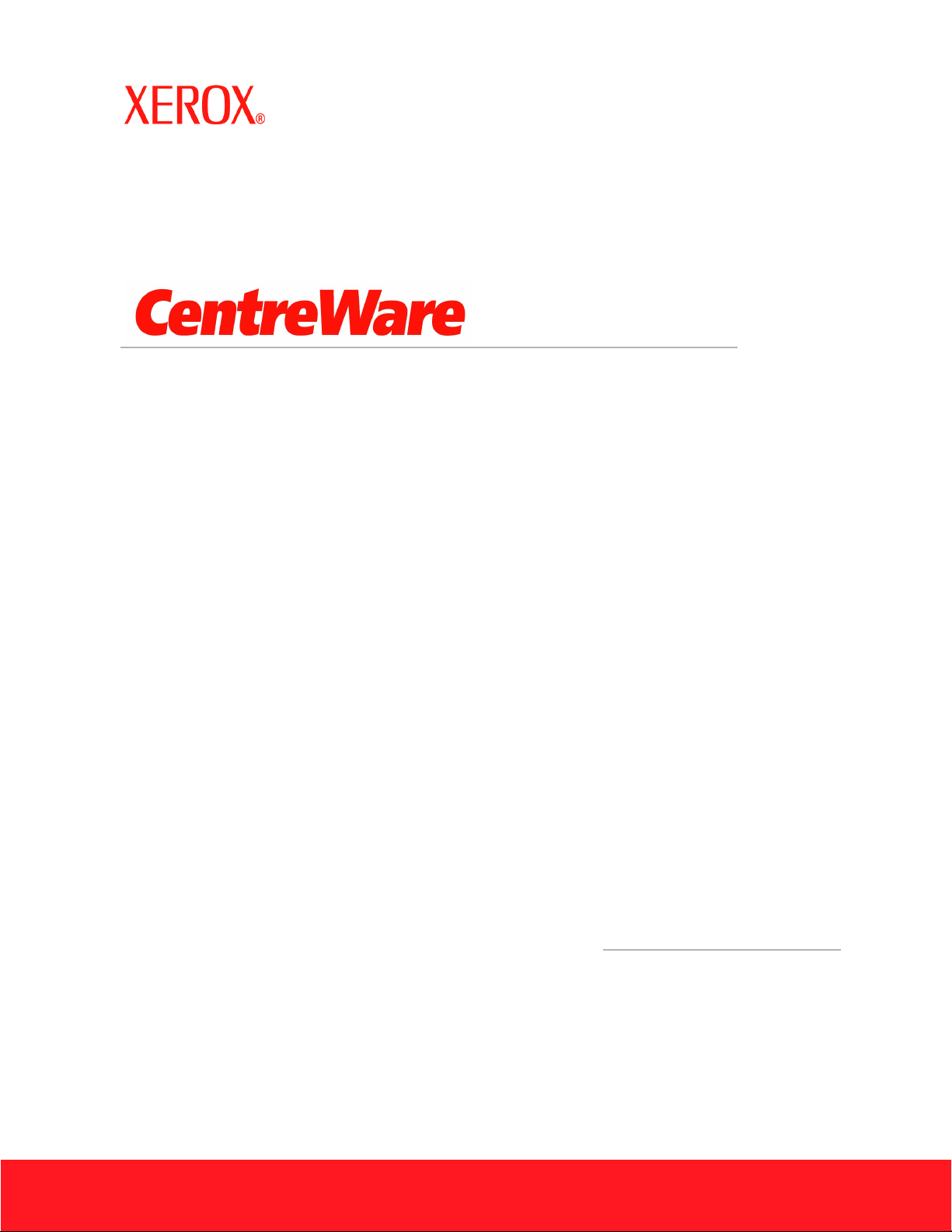
®
Håndbok for skriverdrivere
For Windows
Versjon 7.0
Page 2

Utarbeidet av:
Xerox Corporation
Global Knowledge and Language Services
800 Phillips Road, Bldg. 0845-17S
Webster, New York 14580-9791
USA
Oversatt av:
Xerox
GKLS European Operations
Bessemer Road
Welwyn Garden City
Hertfordshire
AL7 1BU
ENGLAND
Opphavsrett
XEROX
©
2006-2007 ved Xerox Corporation. Forbeholdt alle rettigheter.
®
, CentreWare®, WorkCentre® og alle produktnavn og -numre som er nevnt i denne håndboken, er
varemerker for XEROX CORPORATION.
Andre produktnavn og -bilder som brukes i denne boken, kan være varemerker eller registrerte varemerker for
respektive firmaer og anerkjennes herved.
Dokumentversjon: 1.2 / Juni 2007
Page 3
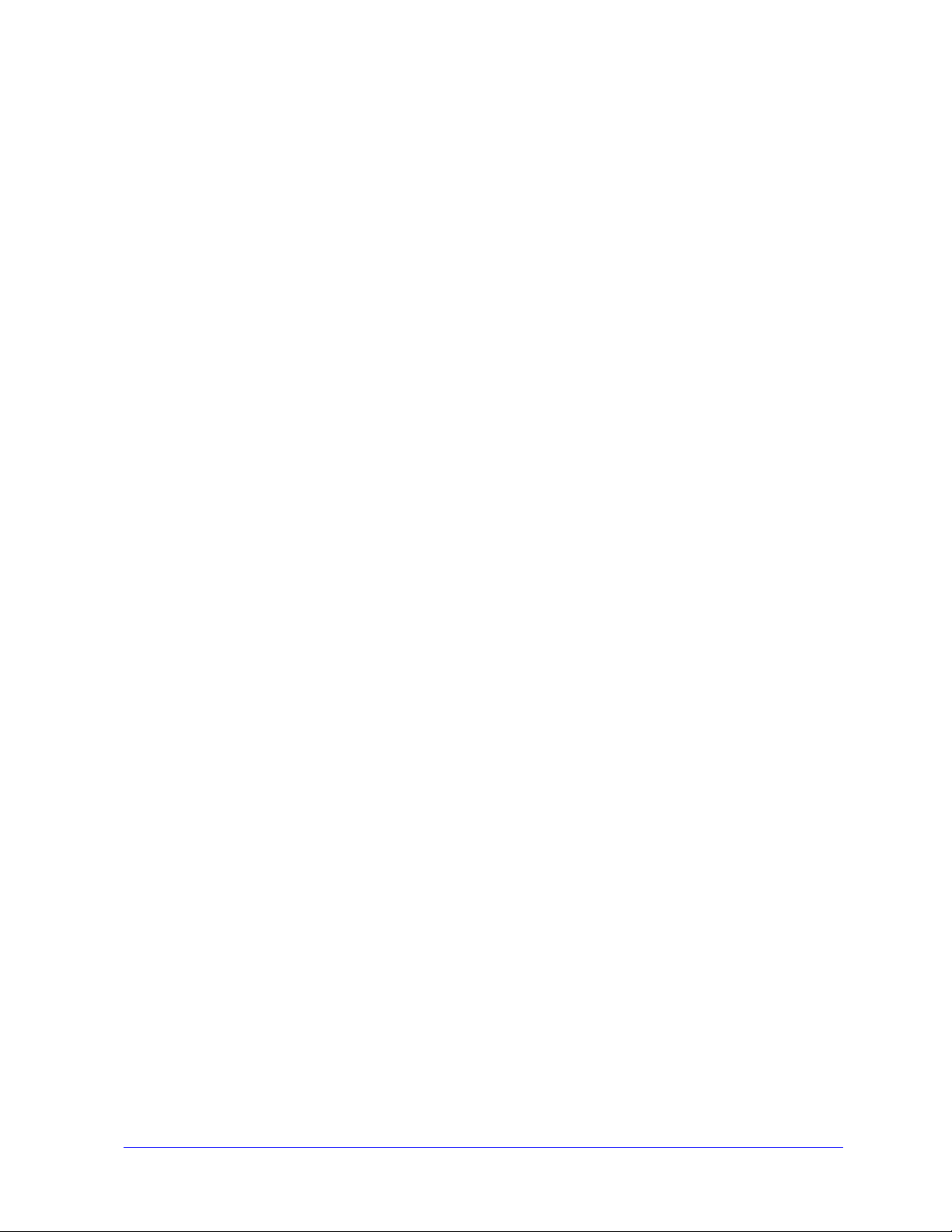
Innhold
Kapittel 1 CentreWare-skriverdrivere for Microsoft Windows . . . . . . . . . . . . . . . . . 1-1
Hva inneholder denne versjonen? . . . . . . . . . . . . . . . . . . . . . . . . . . . . . . . . . . . . . . . . . . . . . . . . .1-2
Oversikt over skriverdriveren . . . . . . . . . . . . . . . . . . . . . . . . . . . . . . . . . . . . . . . . . . . . . . . . . . . . 1-3
Typer CentreWare-skriverdrivere . . . . . . . . . . . . . . . . . . . . . . . . . . . . . . . . . . . . . . . . . . . . . . . . .1-3
PostScript . . . . . . . . . . . . . . . . . . . . . . . . . . . . . . . . . . . . . . . . . . . . . . . . . . . . . . . . . . . . . . . . 1-3
PCL . . . . . . . . . . . . . . . . . . . . . . . . . . . . . . . . . . . . . . . . . . . . . . . . . . . . . . . . . . . . . . . . . . . .1-3
Få tak i CentreWare-drivere . . . . . . . . . . . . . . . . . . . . . . . . . . . . . . . . . . . . . . . . . . . . . . . . . . . . . 1-4
CDen CentreWare Skriver- og fakstjenester . . . . . . . . . . . . . . . . . . . . . . . . . . . . . . . . . . . . . 1-4
Laste ned fra Internett . . . . . . . . . . . . . . . . . . . . . . . . . . . . . . . . . . . . . . . . . . . . . . . . . . . . . . 1-4
PPD-filer for Xerox-systemer . . . . . . . . . . . . . . . . . . . . . . . . . . . . . . . . . . . . . . . . . . . . . . . . 1-4
CentreWare-skriverdriverprogrammer . . . . . . . . . . . . . . . . . . . . . . . . . . . . . . . . . . . . . . . . . . . . . 1-5
Installasjonsverktøy for Xerox-skriverdrivere . . . . . . . . . . . . . . . . . . . . . . . . . . . . . . . . . . . 1-5
Veiviser for administrasjonskonfigurasjon . . . . . . . . . . . . . . . . . . . . . . . . . . . . . . . . . . . . . .1-5
Sendeverktøy for TIFF-filer . . . . . . . . . . . . . . . . . . . . . . . . . . . . . . . . . . . . . . . . . . . . . . . . .1-5
Xerox Skriftbehandlingsverktøy . . . . . . . . . . . . . . . . . . . . . . . . . . . . . . . . . . . . . . . . . . . . . . 1-5
Dokumentasjon for skriver- og faksdriveren . . . . . . . . . . . . . . . . . . . . . . . . . . . . . . . . . . . . . . . . 1-6
Håndbok for CentreWare-skriverdrivere for Windows (denne veiledningen) . . . . . . . . . . . 1-6
Hjelp . . . . . . . . . . . . . . . . . . . . . . . . . . . . . . . . . . . . . . . . . . . . . . . . . . . . . . . . . . . . . . . . . . . 1-6
Hurtigreferanser for skriverdriverne . . . . . . . . . . . . . . . . . . . . . . . . . . . . . . . . . . . . . . . . . . .1-6
Støtte . . . . . . . . . . . . . . . . . . . . . . . . . . . . . . . . . . . . . . . . . . . . . . . . . . . . . . . . . . . . . . . . . . . . . . . 1-7
Internett-støtte . . . . . . . . . . . . . . . . . . . . . . . . . . . . . . . . . . . . . . . . . . . . . . . . . . . . . . . . . . . . 1-7
Telefonstøtte . . . . . . . . . . . . . . . . . . . . . . . . . . . . . . . . . . . . . . . . . . . . . . . . . . . . . . . . . . . . .1-7
Flere tips . . . . . . . . . . . . . . . . . . . . . . . . . . . . . . . . . . . . . . . . . . . . . . . . . . . . . . . . . . . . . . . . 1-7
Kapittel 2 Installere skriverdrivere for Windows . . . . . . . . . . . . . . . . . . . . . . . . . . . . 2-1
Krav . . . . . . . . . . . . . . . . . . . . . . . . . . . . . . . . . . . . . . . . . . . . . . . . . . . . . . . . . . . . . . . . . . . . . . . . 2-2
Skriverdrivere . . . . . . . . . . . . . . . . . . . . . . . . . . . . . . . . . . . . . . . . . . . . . . . . . . . . . . . . . . . .2-2
Installasjonsverktøy for Xerox-skriverdrivere . . . . . . . . . . . . . . . . . . . . . . . . . . . . . . . . . . . 2-2
Installere skriverdrivere på Windows-nettverk . . . . . . . . . . . . . . . . . . . . . . . . . . . . . . . . . . . . . . . 2-3
Direkte installasjon . . . . . . . . . . . . . . . . . . . . . . . . . . . . . . . . . . . . . . . . . . . . . . . . . . . . . . . . 2-3
Tilpasset installasjon . . . . . . . . . . . . . . . . . . . . . . . . . . . . . . . . . . . . . . . . . . . . . . . . . . . . . . . 2-3
Installasjon av typen pek og skriv ut . . . . . . . . . . . . . . . . . . . . . . . . . . . . . . . . . . . . . . . . . . .2-3
Direkte installasjon . . . . . . . . . . . . . . . . . . . . . . . . . . . . . . . . . . . . . . . . . . . . . . . . . . . . . . . . . . . . 2-4
Tilpasse installeringen . . . . . . . . . . . . . . . . . . . . . . . . . . . . . . . . . . . . . . . . . . . . . . . . . . . . . . . . . . 2-7
XeroxInstallerAdmin.xml . . . . . . . . . . . . . . . . . . . . . . . . . . . . . . . . . . . . . . . . . . . . . . . . . .2-10
Betraktninger rundt bedriftsteknologier . . . . . . . . . . . . . . . . . . . . . . . . . . . . . . . . . . . . . . . . . . . 2-12
Maskingruppering . . . . . . . . . . . . . . . . . . . . . . . . . . . . . . . . . . . . . . . . . . . . . . . . . . . . . . . .2-12
Citrix MetaFrame . . . . . . . . . . . . . . . . . . . . . . . . . . . . . . . . . . . . . . . . . . . . . . . . . . . . . . . .2-12
Veiviser for skriverdriver . . . . . . . . . . . . . . . . . . . . . . . . . . . . . . . . . . . . . . . . . . . . . . . . . .2-13
Pek og skriv ut-installering . . . . . . . . . . . . . . . . . . . . . . . . . . . . . . . . . . . . . . . . . . . . . . . . . . . . . 2-14
iii
Page 4

Installere skriverdrivere på andre nettverk . . . . . . . . . . . . . . . . . . . . . . . . . . . . . . . . . . . . . . . . . 2-14
Konfigurere skriverdrivere . . . . . . . . . . . . . . . . . . . . . . . . . . . . . . . . . . . . . . . . . . . . . . . . . . . . . 2-15
Forhåndskonfigurere standard driverinnstillinger . . . . . . . . . . . . . . . . . . . . . . . . . . . . . . . . 2-15
Konfigurere installerbare alternativer direkte på en arbeidsstasjon . . . . . . . . . . . . . . . . . . 2-16
Om toveisdrivere . . . . . . . . . . . . . . . . . . . . . . . . . . . . . . . . . . . . . . . . . . . . . . . . . . . . . . . . . . . . . 2-18
Dialogboksen Status . . . . . . . . . . . . . . . . . . . . . . . . . . . . . . . . . . . . . . . . . . . . . . . . . . . . . .2-18
Støtte for toveisdrivere . . . . . . . . . . . . . . . . . . . . . . . . . . . . . . . . . . . . . . . . . . . . . . . . . . . .2-18
Avinstallere skriverdrivere for Windows . . . . . . . . . . . . . . . . . . . . . . . . . . . . . . . . . . . . . . . . . . 2-20
For Windows 2000 / XP / Server 2003 / Vista . . . . . . . . . . . . . . . . . . . . . . . . . . . . . . . . . .2-20
Kapittel 3 Funksjonene til skriverdriveren . . . . . . . . . . . . . . . . . . . . . . . . . . . . . . . . 3-1
Utseendet til driverne . . . . . . . . . . . . . . . . . . . . . . . . . . . . . . . . . . . . . . . . . . . . . . . . . . . . . . . . . . 3-2
Registerkort . . . . . . . . . . . . . . . . . . . . . . . . . . . . . . . . . . . . . . . . . . . . . . . . . . . . . . . . . . . . . . . . . . 3-3
Generelle kategorier . . . . . . . . . . . . . . . . . . . . . . . . . . . . . . . . . . . . . . . . . . . . . . . . . . . . . . .3-3
Standardkategorier . . . . . . . . . . . . . . . . . . . . . . . . . . . . . . . . . . . . . . . . . . . . . . . . . . . . . . . . . 3-4
Hjelp i driverne . . . . . . . . . . . . . . . . . . . . . . . . . . . . . . . . . . . . . . . . . . . . . . . . . . . . . . . . . . . . . . . 3-5
Hurtigreferanser . . . . . . . . . . . . . . . . . . . . . . . . . . . . . . . . . . . . . . . . . . . . . . . . . . . . . . . . . . . . . . 3-6
Kapittel 4 Installere Xerox Skriftbehandlingsverktøy . . . . . . . . . . . . . . . . . . . . . . . . 4-1
Installere Xerox Skriftbehandlingsverktøy . . . . . . . . . . . . . . . . . . . . . . . . . . . . . . . . . . . . . . . . . . 4-2
Starte Xerox Skriftbehandlingsverktøy . . . . . . . . . . . . . . . . . . . . . . . . . . . . . . . . . . . . . . . . . . . . . 4-2
Bruke Xerox Skriftbehandlingsverktøy . . . . . . . . . . . . . . . . . . . . . . . . . . . . . . . . . . . . . . . . . . . . 4-2
Avinstallere Xerox Skriftbehandlingsverktøy . . . . . . . . . . . . . . . . . . . . . . . . . . . . . . . . . . . . . . . . 4-3
Kapittel 5 Installere Sendeverktøy for TIFF-filer . . . . . . . . . . . . . . . . . . . . . . . . . . . . 5-1
Krav til arbeidsstasjon . . . . . . . . . . . . . . . . . . . . . . . . . . . . . . . . . . . . . . . . . . . . . . . . . . . . . . . . . . 5-2
Installere Sendeverktøy for TIFF-filer . . . . . . . . . . . . . . . . . . . . . . . . . . . . . . . . . . . . . . . . . . . . .5-3
Starte Sendeverktøy for TIFF-filer . . . . . . . . . . . . . . . . . . . . . . . . . . . . . . . . . . . . . . . . . . . . . . . . 5-3
Bruke Sendeverktøy for TIFF-filer . . . . . . . . . . . . . . . . . . . . . . . . . . . . . . . . . . . . . . . . . . . . . . . .5-3
Avinstallere Sendeverktøy for TIFF-filer . . . . . . . . . . . . . . . . . . . . . . . . . . . . . . . . . . . . . . . . . . . 5-4
Kapittel 6 Løse problemer . . . . . . . . . . . . . . . . . . . . . . . . . . . . . . . . . . . . . . . . . . . . . 6-1
Søke etter feil . . . . . . . . . . . . . . . . . . . . . . . . . . . . . . . . . . . . . . . . . . . . . . . . . . . . . . . . . . . . . . . . 6-2
Vanlige problemer . . . . . . . . . . . . . . . . . . . . . . . . . . . . . . . . . . . . . . . . . . . . . . . . . . . . . . . . . . . . . 6-3
Utskrift fra Adobe Acrobat . . . . . . . . . . . . . . . . . . . . . . . . . . . . . . . . . . . . . . . . . . . . . . . . . .6-3
Utskrift med Hefteproduksjon og Flere opp (Antall sider opp) . . . . . . . . . . . . . . . . . . . . . .6-3
Eurosymbolet . . . . . . . . . . . . . . . . . . . . . . . . . . . . . . . . . . . . . . . . . . . . . . . . . . . . . . . . . . . . . 6-3
PDF-utskrift . . . . . . . . . . . . . . . . . . . . . . . . . . . . . . . . . . . . . . . . . . . . . . . . . . . . . . . . . . . . . . 6-4
Microsoft-programmer . . . . . . . . . . . . . . . . . . . . . . . . . . . . . . . . . . . . . . . . . . . . . . . . . . . . .6-4
PCL-skriverdriver . . . . . . . . . . . . . . . . . . . . . . . . . . . . . . . . . . . . . . . . . . . . . . . . . . . . . . . . .6-4
Prøvesett støttes ikke i FrameMaker . . . . . . . . . . . . . . . . . . . . . . . . . . . . . . . . . . . . . . . . . . .6-4
Vannmerker . . . . . . . . . . . . . . . . . . . . . . . . . . . . . . . . . . . . . . . . . . . . . . . . . . . . . . . . . . . . . . 6-4
WordPerfect . . . . . . . . . . . . . . . . . . . . . . . . . . . . . . . . . . . . . . . . . . . . . . . . . . . . . . . . . . . . . . 6-5
Vanlige spørsmål . . . . . . . . . . . . . . . . . . . . . . . . . . . . . . . . . . . . . . . . . . . . . . . . . . . . . . . . . . . . . . 6-6
iv
Page 5
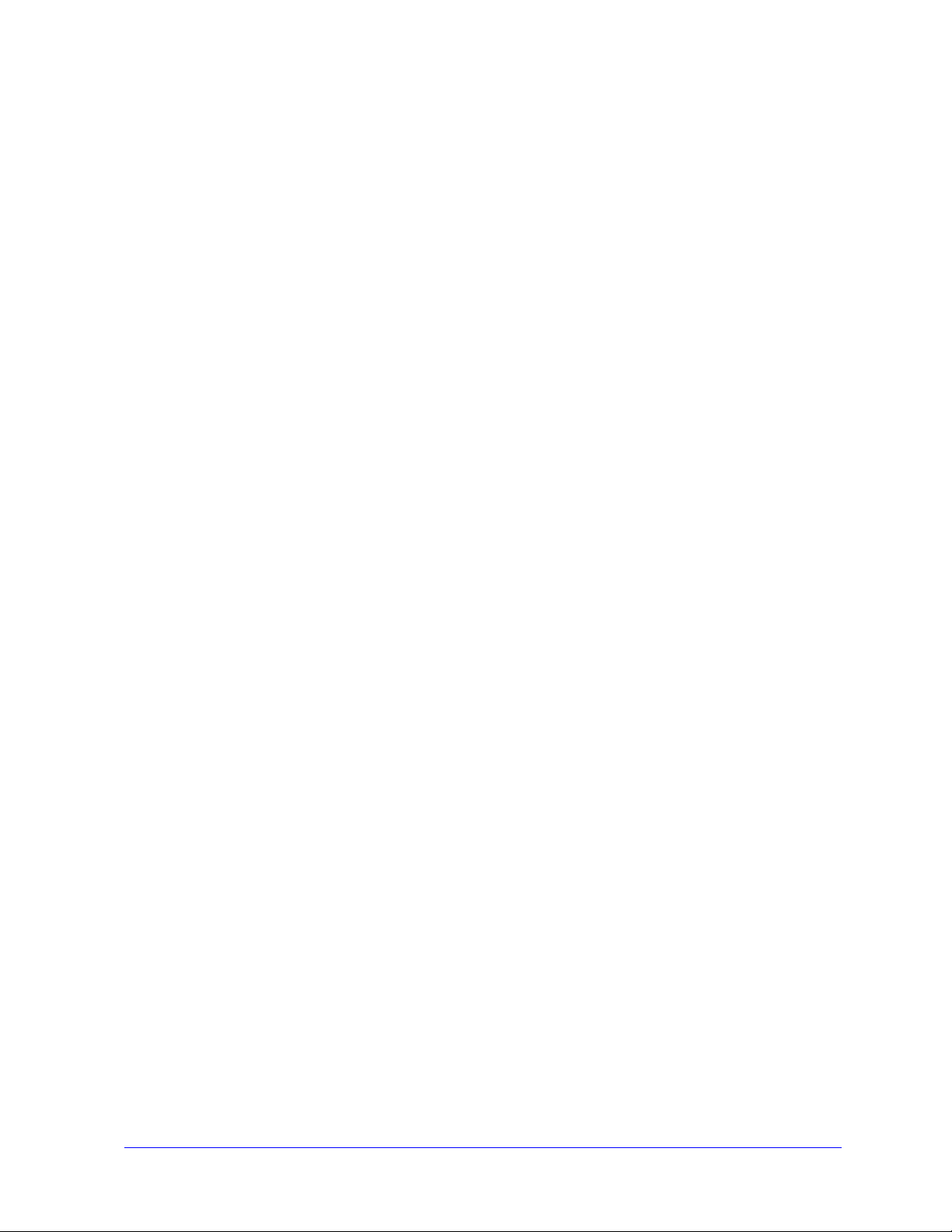
Kapittel 1
CentreWare-skriverdrivere for Microsoft Windows
Med CentreWare får du funksjonene til Xerox-systemet direkte på skrivebordet. De interaktive
CentreWare-driverne gjør at du enkelt og greit kan skrive ut fra skrivebordet.
Ved hjelp av denne håndboken kan administratorer installere og konfigurere CentreWareskriverdriverne, og vanlige brukere kan øke produktiviteten ved å benytte utskriftsalternativene på
Xerox-systemet.
Dette kapitlet inneholder følgende:
Hva inneholder denne versjonen? . . . . . . . . . . . . . . . . . . . . . . . . . . . . . . . . . . . . . . . . . . . . . 1-2
Oversikt over skriverdriveren. . . . . . . . . . . . . . . . . . . . . . . . . . . . . . . . . . . . . . . . . . . . . . . . . 1-3
Typer CentreWare-skriverdrivere . . . . . . . . . . . . . . . . . . . . . . . . . . . . . . . . . . . . . . . . . . . . . . 1-3
Få tak i CentreWare-drivere. . . . . . . . . . . . . . . . . . . . . . . . . . . . . . . . . . . . . . . . . . . . . . . . . . 1-4
PPD-filer for Xerox-systemer. . . . . . . . . . . . . . . . . . . . . . . . . . . . . . . . . . . . . . . . . . . . . . . . . 1-4
CentreWare-skriverdriverprogrammer. . . . . . . . . . . . . . . . . . . . . . . . . . . . . . . . . . . . . . . . . . 1-5
Dokumentasjon for skriver- og faksdriveren . . . . . . . . . . . . . . . . . . . . . . . . . . . . . . . . . . . . . 1-6
Internett-støtte . . . . . . . . . . . . . . . . . . . . . . . . . . . . . . . . . . . . . . . . . . . . . . . . . . . . . . . . . . . . 1-7
Telefonstøtte . . . . . . . . . . . . . . . . . . . . . . . . . . . . . . . . . . . . . . . . . . . . . . . . . . . . . . . . . . . . . . 1-7
1-1
Page 6
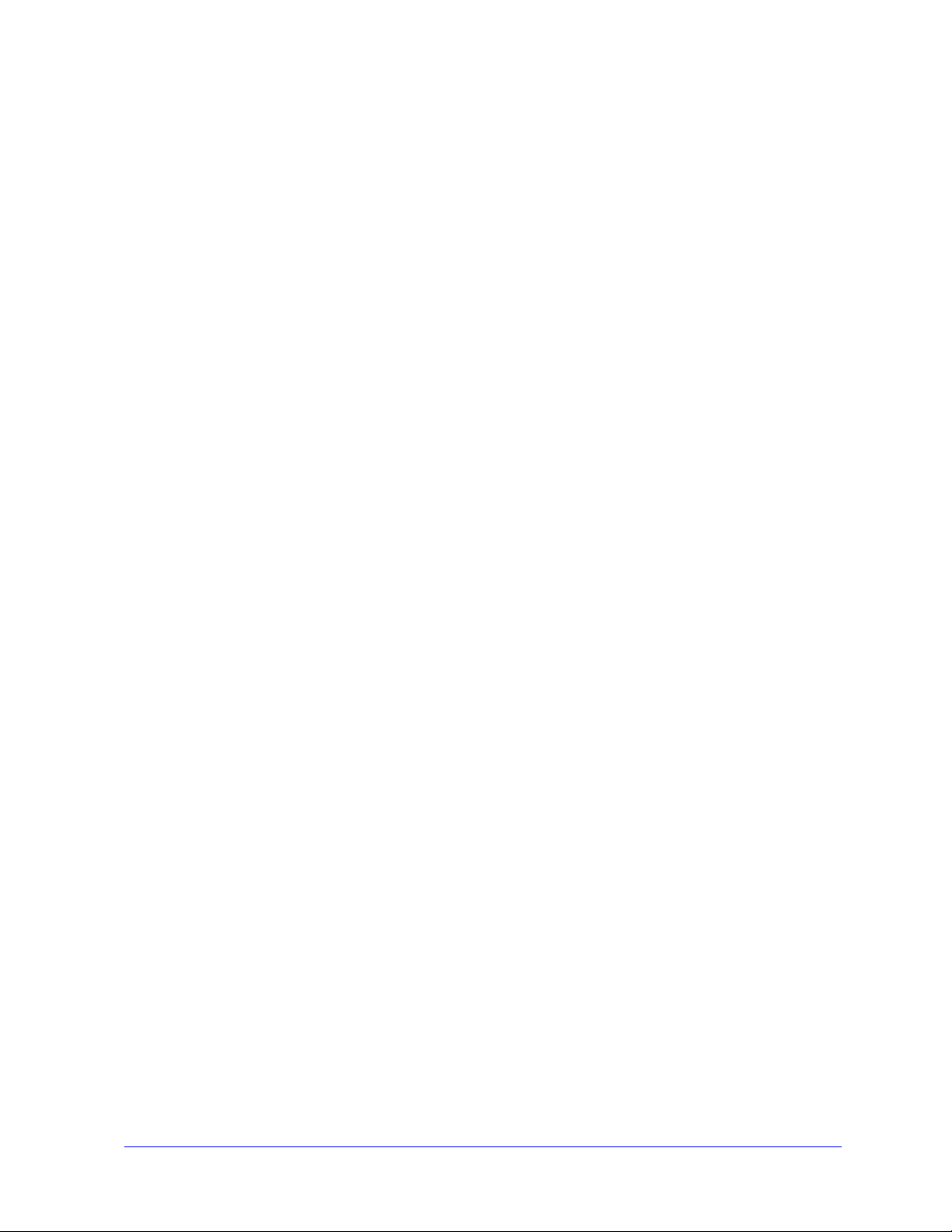
Hva inneholder denne versjonen?
CentreWare 7.0-utgaven av WorkCentre-driveren støtter følgende nye funksjoner og / eller maskinvare.
PostScript- og PCL-drivere for følgende modeller:
WorkCentre 5632
WorkCentre 5638
WorkCentre 5645
WorkCentre 5655
WorkCentre 5665
WorkCentre 5675
WorkCentre 5687
Oppdatert brukergrensesnitt og terminologi for en konsistent, komplett Xerox kundeopplevelse.
Sendeverktøy for TIFF-filer
Skriftbehandlingsverktøy
Xerox veiviser for administrasjonskonfigurasjon
Installasjonsverktøy for Xerox-skriverdrivere
Unicode utskriftsstøtte - Unicode-skrifter blir nå lastet ned til enheten og konvertert til egnet PDL
(PS eller PCL) ved hjelp av Skriftbehandlingsverktøyet. De nedlastede skriftene blir lagret på
enhetens harddisk, og må ikke lastes ned for hver jobb som inneholder Unicode-tegn.
Ekstra omslagsfunksjonalitet. Driverene støtter nå bare foran, bare bak, front og bak, med bilder,
blanke i tillegg til alle støttede medietyper, farger og formater.
Forbedret utskriftskvalitet for flere materialtyper. Denne funksjonen gir optimal justering av
bildekvaliteten når du bruker flere materialtyper i samme utskriftsjobb.
PCL 1200dpi-utskrift
Muligheter til å skrive ut på skillekort med faner
Ny medietype - Grovt papir
Støtte for variabel hulling: 2/3 hull og 2/4 hull
Støtte for fire stiftplasseringer (Letter LSF, A4 LSF, Ledger KSF og A3 KSF)
Støtte for etterbehandler for store volum og etterbehandler for store volum med heftemodul.
Papirmatingsplattform (Paper Feed Platform (PFP)) - et høyvolums papirmatingsmagasin
Muligheter for etterbehandling (tilleggsutstyr på enkelte modeller). Alternativer for etterbehandling
kan omfatte: stifting, hulling, falsing, hefteproduksjon og sideforskyvning. Funksjonene varierer på
de ulike etterbehandlerne.
Fakta om funksjoner og Finn funksjoner er hurtigreferansekort som beskriver utvalgte
utskriftsalternativer og viser hvor du finner dem i skriverdriverne.
Skriverdrivere for toveiskommunikasjon som automatisk konfigurerer driveren for installerbare
alternativer på maskinen. I tillegg får du informasjon om systemstatus og aktive jobber, og du får se
en logg over de siste 25 jobbene på Xerox-systemet.
Merk: Drivere for Windows 9x og NT vil ikke lenger bli levert.
1-2 CentreWare-skriverdrivere for Microsoft Windows
Page 7
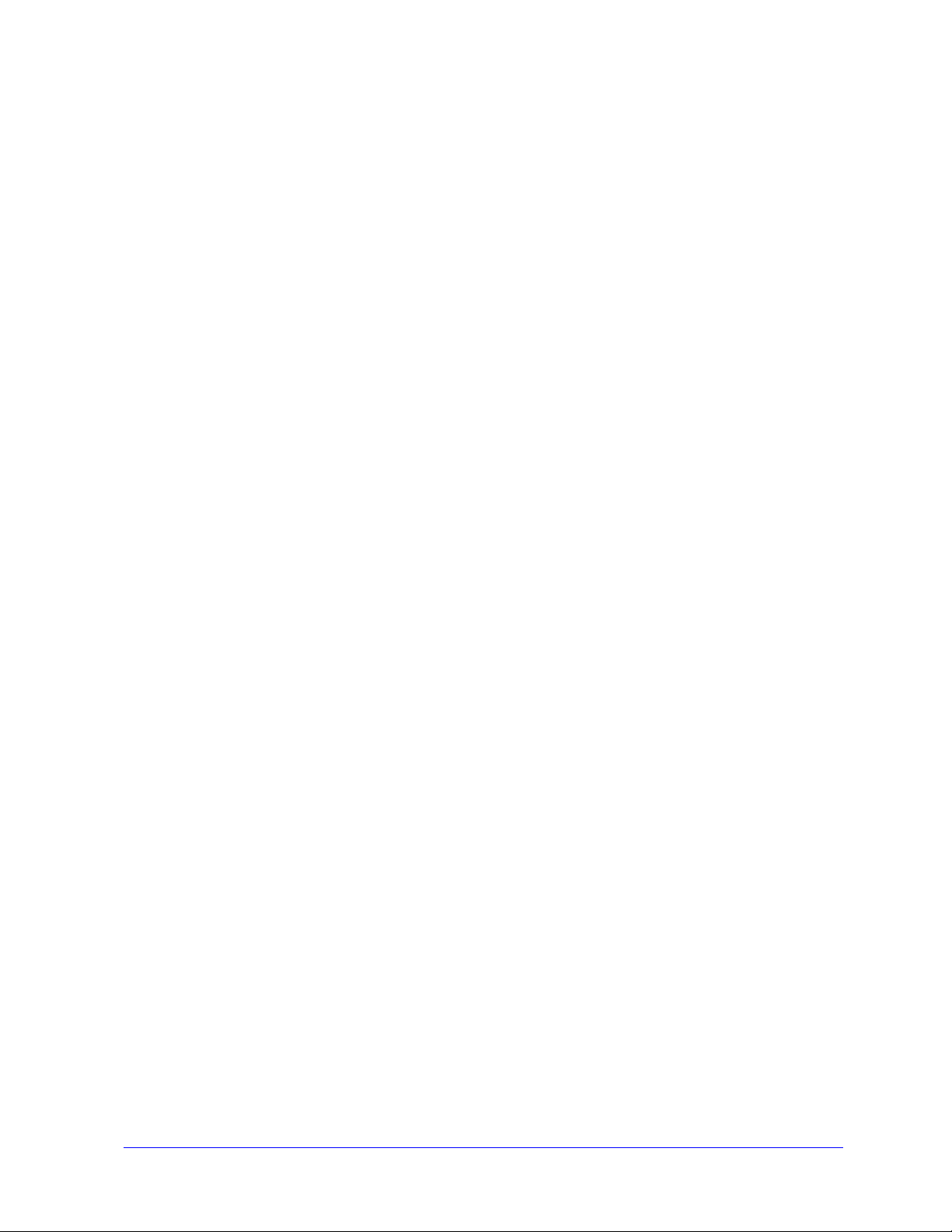
Oversikt over skriverdriveren
En skriverdriver gjør at dokumenter som er opprettet med spesialiserte programmer (tekstbehandling,
regneark, grafikk), blir kompatible med en bestemt skriver. Hver skrivertype må ha unike kommandoer
for å skrive ut riktig og aktivere spesialfunksjoner. Derfor trenger ulike typer skrivere egne
skriverdrivere for å fungere riktig.
Med CentreWare-skriverdriverne er det mulig å skrive ut fra en arbeidsstasjon til et Xerox-system i et
nettverksmiljø. Disse driverne inneholder ulike funksjoner som du kan bruke til å tilpasse
utskriftsjobbene.
Typer CentreWare-skriverdrivere
CentreWare-skriverdriverne er tilgjengelige for utskriftsformatene PostScript 3, PCL 5c og PCL 6c.
PostScript
PostScript gir deg flere muligheter til å skalere og manipulere bilder og gir bedre presisjon når det
gjelder avansert grafikk. Med PostScript har du også ulike alternativer for feilbehandling og
skrifterstatning.
PCL
PCL (Printer Command Language) har generelt sett færre avanserte funksjoner enn PostScript. Med
PCL kan du imidlertid behandle de fleste jobber raskere.
Oversikt over skriverdriveren 1-3
Page 8
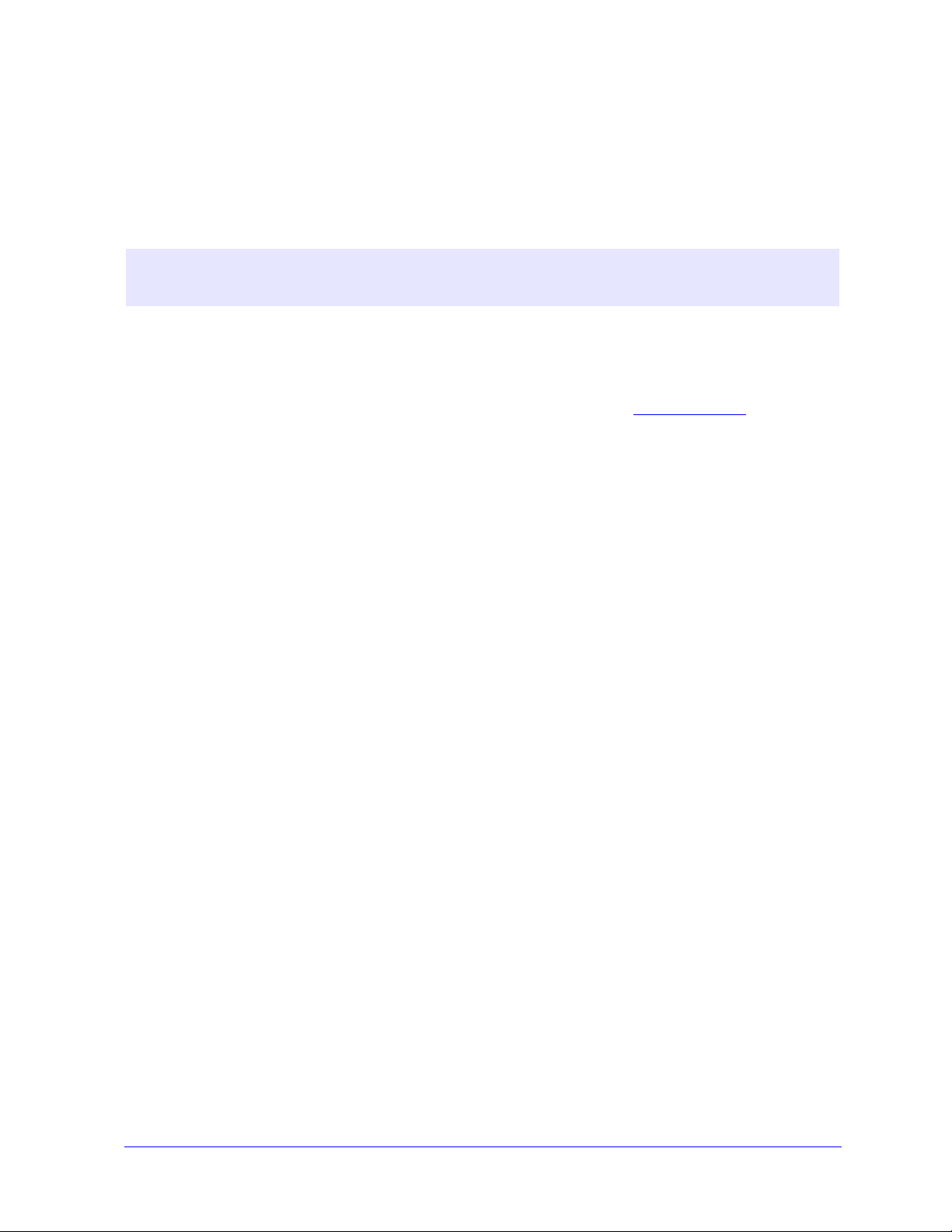
Få tak i CentreWare-drivere
CDen CentreWare Skriver- og fakstjenester
Du finner installasjonsfilene (INF) for skriverdriverne for Xerox-systemet i mappen Drivers på CDen
CentreWare Skriver- og fakstjenester. Gå til mappen Drivers, og finn driverne du trenger.
MERK: Hvilke drivere som er tilgjengelige, kan variere avhengig av skrivermodell eller
operativsystem.
Hvis du trenger oppdateringer eller tilleggsinformasjon, går du til Internett-sidene til Xerox.
Laste ned fra Internett
CentreWare-skriverdrivere kan lastes ned fra Internett-sidene til Xerox på www.xerox.com.
Installasjonsfilene for alle Xerox-systemene ligger også på dette nettstedet.
Hvis du vil ha mer informasjon om nedlasting av drivere, ser du trinn 1 på side 2-4.
PPD-filer for Xerox-systemer
En beskrivelsesfil for en PostScript-skriver (PPD-fil) er en lesbar tekstfil som gir en ensartet måte å
spesifisere spesialfunksjoner for skriverdrivere som tolker PostScript.
Xerox har PPD-filer som støtter PostScript, for bruk med generelle PostScript-skriverdrivere for
Windows 2000 / XP / Server 2003 / Vista. Disse PPD-filene er tilgjengelige på CentreWare-CDen eller
fra Internett-sidene til Xerox.
1-4 CentreWare-skriverdrivere for Microsoft Windows
Page 9

CentreWare-skriverdriverprogrammer
Du finner følgende programmer på CDen CentreWare Skriver- og fakstjenester:
Installasjonsverktøy for Xerox-skriverdrivere
Veiviser for administrasjonskonfigurasjon
Sendeverktøy for TIFF-filer
Xerox Skriftbehandlingsverktøy
Installasjonsverktøy for Xerox-skriverdrivere
Dette verktøyet kan brukes av alle som vil installere skriverdrivere direkte på en PC eller
nettverksserver.
MERK: Du må kanskje ha administratortilgang for å kunne utføre installeringen.
Veiviser for administrasjonskonfigurasjon
Veiviseren for administrasjonskonfigurasjon er for systemadministratorer som ønsker å sette opp
standardiserte konfigurasjonsfiler for brukere. Dermed kan brukerne raskt og enkelt installere
skriverdriverne selv.
Sendeverktøy for TIFF-filer
Med dette verktøyet kan du sende TIFF-filer (Tagged Image File Format) direkte til et Xerox-system, der
de skrives ut. TIFF-filer skrives ut hurtigere når de sendes til Xerox-systemet i dette formatet.
MERK: Du må ha en TIFF-tolk på Xerox-systemet for å kunne bruke dette verktøyet.
Slå opp på Installere Sendeverktøy for TIFF-filer på side 5-1 hvis du vil ha mer informasjon.
Xerox Skriftbehandlingsverktøy
Xerox Skriftbehandlingsverktøy er et verktøy for behandling av skrifter og skriverlister. Du kan bruke
verktøyet til å vise, skrive ut og laste ned skrifter til skrivere og eksportere nedlastede (ikke innebygde)
skrifter til en fil. Du kan legge til eller slette skrivere fra en skriverliste, som brukes når skrifter skal
legges til og slettes fra én eller flere skrivere.
Slå opp på Installere Xerox Skriftbehandlingsverktøy på side 4-2 hvis du vil ha mer informasjon.
CentreWare-skriverdriverprogrammer 1-5
Page 10

Dokumentasjon for skriver- og faksdriveren
CentreWare-skriverdriverne leveres med følgende dokumentasjon, som er laget for at du skal komme i
gang raskt og enkelt:
Håndbok for CentreWare-skriverdrivere for Windows (denne veiledningen)
Denne håndboken er skrevet for alle som installerer og konfigurerer CentreWare-skriverdrivere og
ønsker å vite mer om funksjonene i skriverdriverne.
Håndboken for CentreWare-skriverdrivere er tilgjengelig i elektronisk format (PDF-format) på CDen
CentreWare Skriver- og fakstjenester. Du kan laste ned Adobe Acrobat Reader gratis fra Adobe på
www.adobe.com
Hjelp
Hjelp er den viktigste informasjonskilden når det gjelder hvordan skriverdriverne skal brukes. Du går til
Hjelp ved å klikke på Hjelp-knappene i driveren. I Hjelp finner du også en beskrivelse av hver enkelt
funksjon, trinnvise fremgangsmåter, informasjon om Xerox-systemet, informasjon om problemløsning
og støtteinformasjon.
Hurtigreferanser for skriverdriverne
Inkludert i dette dokumentet er hurtigreferanser for skriverdriver:
.
Finne funksjoner - To hurtigreferansekort, ett for PostScript og ett for PCL, vil hjelpe deg finne
de mange utskriftsfunksjonene som er tilgjengelige på skriveren, slik at det blir enklere å skrive
ut.
Fakta om funksjoner - Denne hurtigreferanse inneholder informasjon om utvalgte
utskriftsalternativer, for eksempel vannmerker, hefteoppsett og stifting.
Disse kortene foreligger i PDF-format (Adobe Acrobat) og er med på CDen CentreWare Skriver- og
fakstjenester.
1-6 CentreWare-skriverdrivere for Microsoft Windows
Page 11

Støtte
Du kan få støtte til CentreWare-skriverdriverne både via Internett og over telefon.
Internett-støtte
Gå til Xerox' Internett-sider på (www.xerox.com) hvis du trenger produktinformasjon,
produktoversikter, oppdateringer og koblinger til bestemte produkter. Skriverdrivere og PPD-filer kan
også lastes ned ved å klikke på Kundestøtte og drivere.
Telefonstøtte
Hvis du vil ha mer hjelp, kontakter du Xerox Kundesupport. Finn serienummeret til Xerox-systemet, og
skriv det i feltet nedenfor før du ringer.
Serienummeret til Xerox-systemet
Du finner telefonnummeret til Xerox Kundesupport i Norge nedenfor. Dermed kan du raskt finne
telefonnummeret om du skulle trenge det.
Telefonnummeret til Kundesupport
USA 800-821-2797
USA (TTY) 800-855-2880
NORGE 67 20 32 00
ANDRE LAND
Flere tips
Du finner flere tips og mer teknisk informasjon om skriverdriverne på Xerox’ Internett-sider. Klikk på
Kundestøtte og drivere, identifiser produktet, og klikk på koplingen Dokumentasjon. Dokumentene i
denne delen dekker spesielle emner som gjelder bruk og konfigurering av Xerox-systemet. Det kan
hende du må følge bestemte fremgangsmåter eller lese bestemte programmerknader.
Støtte 1-7
Page 12
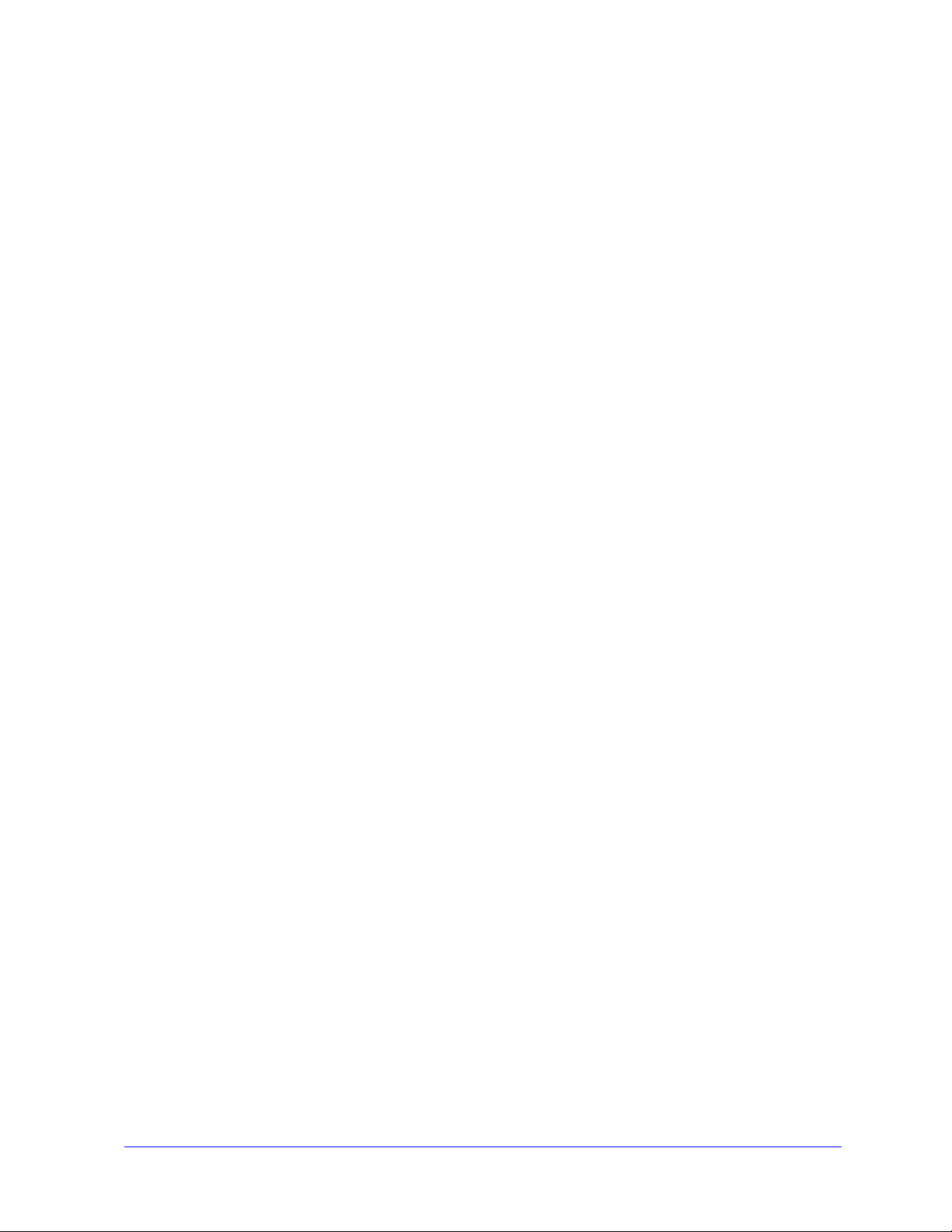
1-8 CentreWare-skriverdrivere for Microsoft Windows
Page 13

Kapittel 2
Installere skriverdrivere for Windows
CentreWare-skriverdriverne støtter spesialfunksjoner på Xerox-systemer, slik at du kan skrive ut raskt
og effektivt fra skrivebordet. I dette kapitlet finner du instruksjoner for installering i alle moderne
Windows-miljøer.
Dette kapitlet inneholder følgende:
Krav . . . . . . . . . . . . . . . . . . . . . . . . . . . . . . . . . . . . . . . . . . . . . . . . . . . . . . . . . . . . . . . . . . . . 2-2
Installere skriverdrivere på Windows-nettverk. . . . . . . . . . . . . . . . . . . . . . . . . . . . . . . . . . . . 2-3
Direkte installasjon . . . . . . . . . . . . . . . . . . . . . . . . . . . . . . . . . . . . . . . . . . . . . . . . . . . . . . . . 2-4
Tilpasse installeringen . . . . . . . . . . . . . . . . . . . . . . . . . . . . . . . . . . . . . . . . . . . . . . . . . . . . . . 2-7
Betraktninger rundt bedriftsteknologier. . . . . . . . . . . . . . . . . . . . . . . . . . . . . . . . . . . . . . . . 2-12
Pek og skriv ut-installering . . . . . . . . . . . . . . . . . . . . . . . . . . . . . . . . . . . . . . . . . . . . . . . . . 2-14
Installere skriverdrivere på andre nettverk . . . . . . . . . . . . . . . . . . . . . . . . . . . . . . . . . . . . . 2-14
Konfigurere skriverdrivere . . . . . . . . . . . . . . . . . . . . . . . . . . . . . . . . . . . . . . . . . . . . . . . . . . 2-15
Forhåndskonfigurere standard driverinnstillinger. . . . . . . . . . . . . . . . . . . . . . . . . . . . . . . . 2-15
Konfigurere installerbare alternativer direkte på en arbeidsstasjon . . . . . . . . . . . . . . . . . . 2-16
Om toveisdrivere . . . . . . . . . . . . . . . . . . . . . . . . . . . . . . . . . . . . . . . . . . . . . . . . . . . . . . . . . 2-18
Avinstallere skriverdrivere for Windows . . . . . . . . . . . . . . . . . . . . . . . . . . . . . . . . . . . . . . . 2-20
2-1
Page 14

Krav
Skriverdrivere
Xerox-skriverdriverne krever følgende:
Maksimalt 32 MB ledig plass på harddisken per CentreWare-skriverdriver for Windows.
Internet Explorer 5.5 eller senere må være installert på arbeidsstasjonen for drivere for Windows NT,
2000, XP eller Vista.
Installasjonsverktøy for Xerox-skriverdrivere
Installasjonsverktøyet for Xerox-skriverdrivere og veiviseren for administrasjonskonfigurasjon krever
følgende:
Administratortilgang i Windows NT/2000/XP / Server 2003 / Vista.
Internet Explorer 5.5 eller senere.
Service Pack 2 må være installert på systemer med Windows XP.
Service Pack 4 må være installert på systemer med Windows 2000.
2-2 Installere skriverdrivere for Windows
Page 15

Installere skriverdrivere på Windows-nettverk
I Windows-miljøer kan du installere en skriverdriver fra Xerox ved hjelp av en direkte installasjon, en
tilpasset installasjon eller en installasjon av typen pek og skriv ut.
Direkte installasjon
Bruk installasjonsverktøyet for Xerox-skriverdrivere til raskt og enkelt å installere skriverdriverne fra
Xerox for nettverksskrivere. Hvis du har CDen CentreWare Skriver- og fakstjenester eller du vet hvor
CD-filene ligger på nettverket, trenger du bare å kjøre installasjonsprogrammet én gang per Xeroxsystem for å installere drivere for flere sidebeskrivelsesspråk (PDLer) direkte på en PC eller
utskriftsserver.
MERK: Du kan bruke veiviseren for skriver i Windows til å installere skriverdrivere fra Xerox, men da
må du installere hver enkelt driver separat.
Tilpasset installasjon
Systemadministratorer kan bruke veiviseren for administrasjonskonfigurasjon til å forhåndskonfigurere
driverinstallasjonen. Bruk denne veiviseren til å kontrollere hvordan skriveren skal registreres, standard
skrivertilordning og deling av nettverksskrivere. Angi flere installasjonskonfigurasjoner for distribusjon,
og angi at innstillingene skal gjelde for ulike brukere og grupper etter behov.
Kopier innholdet på CDen CentreWare Skriver- og fakstjenester til nettverket. Start deretter veiviseren
for administrasjonskonfigurasjon, slik at du kan opprette en konfigurasjonsfil. (Slå opp på Tilpasse
installeringen på side 2-7 hvis du vil utføre en tilpasset installering).
Installasjon av typen pek og skriv ut
Kopier innholdet på CDen CentreWare Skriver- og fakstjenester til nettverket. Installer driverne lokalt,
og endre maskin- og dokumentinnstillingene (slå opp på Forhåndskonfigurere standard
driverinnstillinger på side 2-15). Deretter kopierer du de nye konfigurasjonene til serveren, slik at alle i
firmaet kan bruke dem (slå opp på Pek og skriv ut-installering på side 2-14).
MERK: Det er mulig å oppgradere en Windows-driver uten å avinstallere forrige versjon. Hvordan en
slik oppgradering påvirker systemets ytelse, kan være uforutsigbart. Den mest pålitelige måten å
oppgradere er å avinstallere de gamle driverne og deretter installere de nye. Hvis du vil ha
informasjon om hvordan du avinstallerer drivere, slå opp på Avinstallere skriverdrivere for Windows
på side 2-20.
Installere skriverdrivere på Windows-nettverk 2-3
Page 16
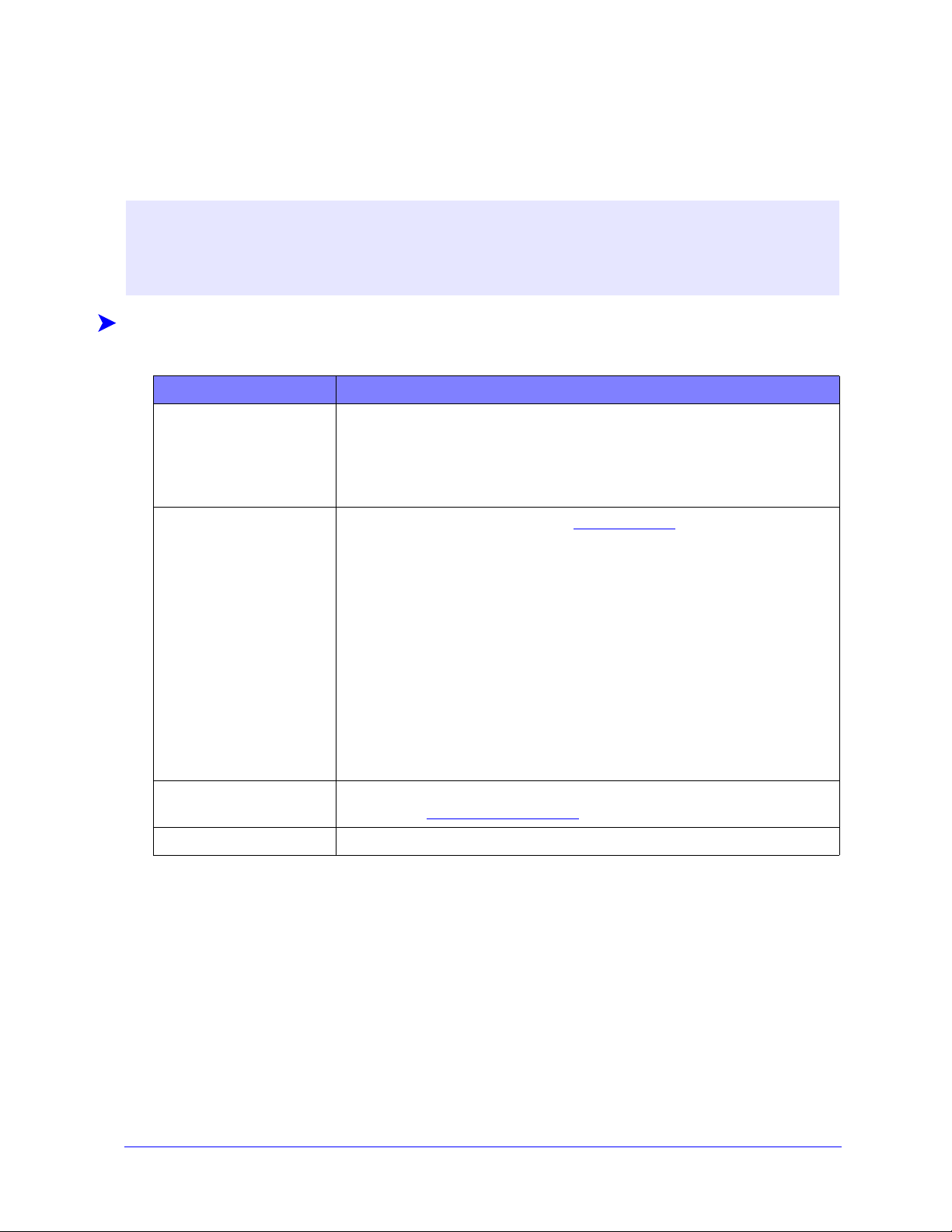
Direkte installasjon
Du kan installere CentreWare-skriverdriverne fra CDen, fra en plass på nettverket, fra en URL-adresse
eller fra en adresse på et internt nettverk.
MERK: Når du har startet installasjonsprogrammet, registrerer det operativsystemet på serveren eller
arbeidsstasjonen. Hvis det aktuelle operativsystemet ikke oppfyller produktkravene, vises en
melding, og installasjonsprogrammet avsluttes. Dette kan for eksempel skje hvis du prøver å
installere drivere som ligger på en server med Windows 2000, på en klient som kjører Windows 3.1.
Slik installerer du skriverdrivere for Windows:
1 Gjør ett av følgende:
Hvis du installerer fra: Gjør følgende:
CD-ROM Sett CDenCentreWare Skriver- og fakstjenester inn i CD-ROM-stasjonen.
Tilgjengelige alternativer vises ved hjelp av Autokjør. Fortsett med trinn 3.
– eller –
Hvis Autokjør er deaktivert på arbeidsstasjonen, åpner du Min datamaskin
og dobbeltklikker på CD-ROM-stasjonen.
Internett
a) Åpne et nettleservindu, og gå til www.xerox.com.
b) Klikk på Kundestøtte og drivere.
c) Identifiser produktet.
d) Klikk på Drivere og nedlastinger under skrivermodellen.
e) Velg operativsystem og språk, og klikk deretter på Go. De tilgjengelige
driveralternativene oppdateres.
f) Klikk på driveren du vil laste ned, i listen over drivere.
g) Les gjennom lisensavtalen for sluttbrukere, og klikk på Accept.
h) Klikk på Lagre i dialogboksen for filnedlasting.
i) Velg hvor du ønsker at filen skal lagres, og klikk på Lagre.
internt nettverk Åpne et nettleservindu, og skriv inn aktuell adresse på det interne nettverket,
for eksempel http://xyz.mittfirma.com
plass på nettverket Bruk Windows Utforsker til å finne CentreWare-installasjonsfilene.
.
2 Dobbeltklikk på install.exe. Tilgjengelige alternativer vises ved hjelp av Autokjør.
3 Klikk på Installer drivere.
4 Det kan være at en administrator har opprettet et vindu som inneholder tilpassede instruksjoner. Hvis
et slikt vindu vises, følger du disse instruksjonene. Klikk deretter på Neste.
5 Installasjonsprogrammet skanner direkte tilkoplinger som støttes, og det lokale nettverket etter
skrivere. Resultatet vises i vinduet Velg skriver.
Gjør ett av følgende:
Hvis skriveren du ønsker å installere, vises i listen over skrivere som er funnet, klikker du Ve lg
blant følgende skrivere som er funnet og velger skriveren.
Hvis skriveren ikke vises i listen over skrivere som er funnet, gjør du ett av følgende:
2-4 Installere skriverdrivere for Windows
Page 17
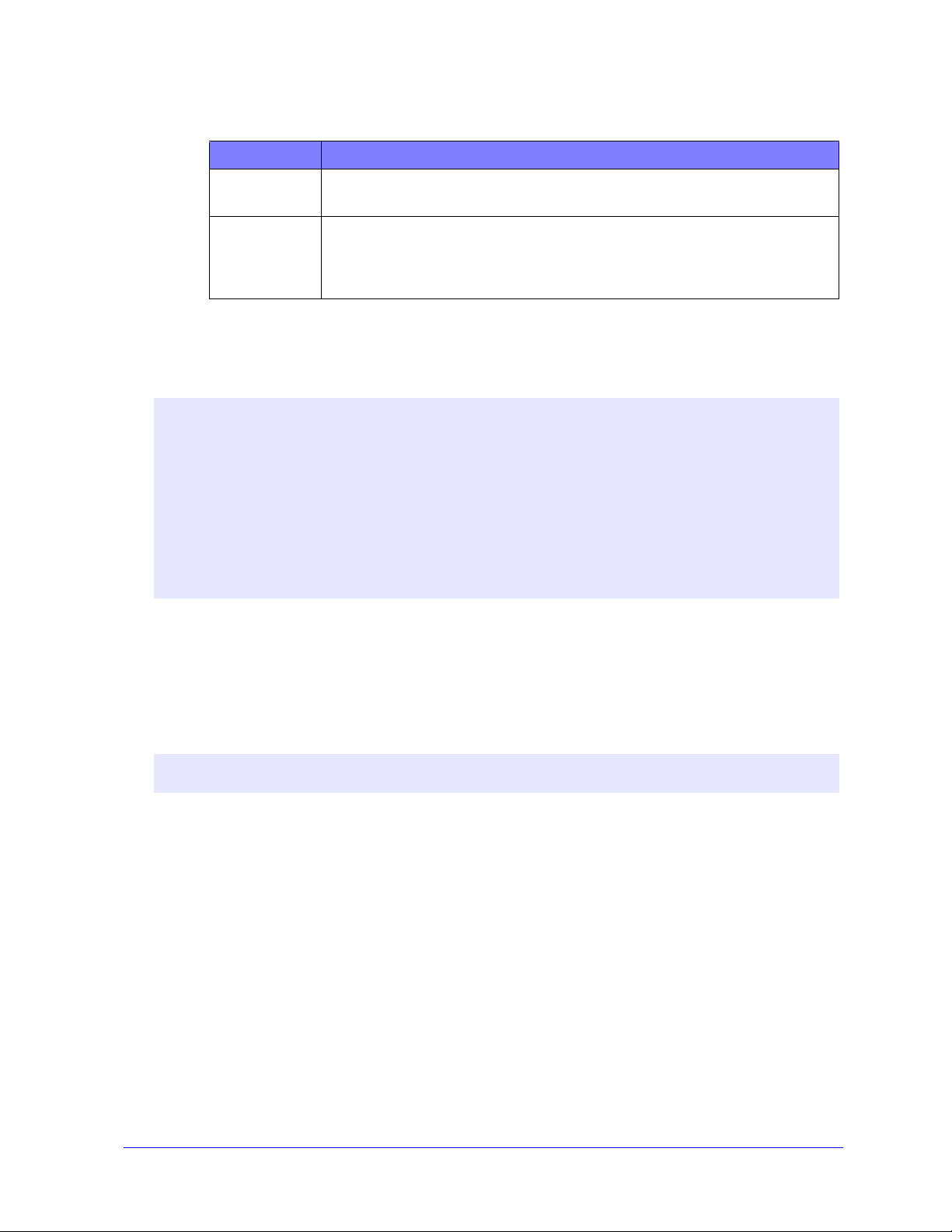
Klikk på Avansert søk, og velg en automatisk eller manuell søkemetode.
Søk Handling
Automatisk Installasjonsprogrammet søker etter og finner alle skrivere på alle tilgjengelige
nettverk.
Manuelt
Skriv inn gatewayadressen og nettverksmasken for søket direkte,
– eller –
Bruk tidligere søk. Velg et søk som er utført tidligere, fra rullegardinlisten.
Når du har valgt alternativer, klikker du på Søk.
Ve lg Oppgi skriverens IP-adresse, DNS-navn eller UNC-bane. Angi informasjon, eller
bla gjennom etter ett av disse elementene.
MERK: Eksempler på skrivere som kanskje ikke vises i listen over skrivere som er funnet eller i
søkeresultatene, uavhengig av operativsystem, omfatter skrivere som er koplet til et annet
nettverk, og skrivere i en utskriftskø.
Hvis du velger skriveren fra listen over skrivere som er funnet, eller hvis du velger den ved å
oppgi IP-adressen eller DNS-navnet, opprettes en lokal utskriftskø, men hvis du velger skriveren
ved å oppgi UNC-navnet, knyttes skriveren til en eksisterende kø.
Hvis du oppgir en ugyldig IP-adresse, eller hvis enhetsregistrering mislykkes, vises dialogboksen
Velg skriverkonfigurasjon, der du kan velge hvilken driver du vil installere fra listen over drivere
som støttes.
6 Klikk på Alternativer hvis du ønsker å konfigurere noen av følgende innstillinger:
Språk – brukes til å velge språket i installasjonsprogrammet.
Drivervalg (PDL) – brukes til å velge minst ett av følgende sidebeskrivelsesspråk: PCL 5e,
PCL 6 eller PostScript (alle skrivere). PostScript-driveren er standardvalget. Hvis du vil ha mer
informasjon om valg av driver, slår du opp på Typer CentreWare-skriverdrivere på side 1-3.
MERK: Denne innstillingen påvirker ikke installering av en skriver som er tilordnet en nettverkskø.
Driverinnstillinger – brukes til å velge blant følgende alternativer:
Dele skriveren på nettverket (Windows 2000 / XP / Server 2003 / Vista er nødvendig).
Konvertere skriverens DNS-navn til en IP-adresse.
Angi at skriveren skal være standardskriver i Windows.
Laste ned driverfiler fra Internett. (Du må være koplet til nettstedet under installering.)
Klikk på OK når du vil lukke Alternativer.
Direkte installasjon 2-5
Page 18

7 Klikk på Installer. Installasjonsprogrammet kopierer driverfilene, redigerer registret og legger til
skriveren på arbeidsstasjonen eller serveren.
MERK: Hvis du ikke har nødvendige rettigheter til å installere en skriver på den utvalgte serveren,
blir du bedt om å logge deg på. Skriv inn et gyldig brukernavn og passord for å fortsette
installeringen.
8 Vinduet Installeringen er fullført vises og bekrefter at installeringen er vellykket. Gjør hva som helst
av følgende:
Klikk på Angi kontaktperson/plassering hvis du vil skrive inn, se eller redigere navnet,
telefonnummeret og plasseringen til personen som administrerer skriveren, og hvor skriveren er
plassert.
Klikk på støttekoplingen hvis du vil lære hvordan du bruker skriveren.
9 Klikk på Fullfør for å avslutte installeringen.
MERK: Hvis installeringen mislykkes, vises vinduet Installeringen mislyktes, som inneholder
aktuelle feilmeldinger og forslag. Klikk på Lukk for å avslutte forsøket på installering.
2-6 Installere skriverdrivere for Windows
Page 19

Tilpasse installeringen
Veiviseren for administrasjonskonfigurasjon er for systemadministratorer som ønsker å sette opp
standardiserte konfigurasjonsfiler for rask og enkel installering av skriverdriverne. Ved hjelp av
veiviseren kan du tilpasse installeringen slik at den dekker behovene til organisasjonen.
Du kan bruke veiviseren for administrasjonskonfigurasjon til å forhåndskonfigurere
installasjonsparametere og lagre disse innstillingene i en skriptfil. Bruk denne filen med verktøy som for
eksempel .vbs-skript eller administrasjonsprogrammer som Microsoft System Management Services
(SMS) til å automatisere, konfigurere og kontrollere bruken av CentreWare på nettverket.
Start veiviseren fra CentreWare-CDen, en plass på nettverket, en URL-adresse eller en adresse på det
interne nettverket. Skriptfilene som blir resultatet, og konfigurasjonsmappene må imidlertid ligge på
eller lagres på nettverket.
Slik tilpasser du installeringen:
1 Åpne Autokjør-programmet for CentreWare-programvaren og -dokumentasjonen. Hvis du vil ha
mer informasjon, slår du opp på Direkte installasjon på side 2-4.
2 Klikk på Verktøy og tilbehør.
3 Klikk på Xerox-verktøy for installasjonsskript.
4 Veiviseren for administrasjonskonfigurasjon åpnes.
5 Velg hvor skriptfilen for installasjon ligger.
6 Klikk på Fortsett. Dialogboksen Alternativer for konfigurasjon vises.
7 Konfigurer innstillingene i dialogboksen. Slå opp på Tabell 2-1 på side 2-8 hvis du vil ha en liste
over alternativer.
8 Klikk på Lagre skript, slik at endringene lagres.
MERK: Hvis du skal sette opp flere ulike installeringsscenarier, lager du først et basisskript.
Deretter bruker du veiviseren til å redigere basisskriptet. Lagre hver enkelt versjon for seg. Til
slutt sender du hver bruker eller brukergruppe en kopling til aktuell skriptplassering, eller du kan
ta den med i påloggingsskriptet til hver bruker.
Tilpasse installeringen 2-7
Page 20

Tabell 2-1 inneholder innstillingene som du kan tilpasse med veiviseren for
administrasjonskonfigurasjon.
Felt Beskrivelse
Installer
standardinnstilling
for skjerm
Velg standardalternativ for valg av skriver. Med dette valget kontrollerer du hvilket
alternativ for skriverregistrering som vises som standardvalg. Du bestemmer ikke hvilken
skriver som skal installeres. Hvis du vil angi skriver, bruker du feltet Portverdi, som blir
beskrevet nedenfor.
La installasjonsprogrammet avgjøre (basert på antallet skrivere som er funnet).
Bruk skriverliste som standard.
Bruk angivelse av port som standard. (Brukeren oppgir en IP-adresse, et DNS-navn
eller en UNC-bane.)
Info. om plassering/
kontaktperson
Gjør skriver til
standardskriver
Angi plassering og kontaktinformasjon under installering.
IKKE be om.
Be om informasjon (hvis ikke angitt).
Be alltid om.
Gjør skriveren som installeres, til standardvalg når utskriftsjobber sendes.
La installasjonsprogrammet avgjøre
Alltid skriver som standardskriver
Aldri skriver som standardskriver
Del skriver Gjør skriveren som installeres, tilgjengelig for klienter på nettverket.
La installasjonsprogrammet avgjøre
Del alltid skriveren
Del aldri skriveren
Start installering av
skanner
Brukes til å installere en skannekomponent etter at skriveren er installert.
La installasjonsprogrammet avgjøre (basert på resultatet av skriverinstalleringen og
om det er skannefunksjoner på skriveren)
Ikke start installering av skanner
Start installering av skanner
Tving frem Web-
Velges hvis det er behov for å laste ned driverfiler fra Internett under installering.
nedlasting
Løs DNS Velges hvis enhetens DNS-navn, hvis det er tilgjengelig, skal benyttes til identifisering.
Lokal søketype Velg én eller flere av disse søkemetodene:
LPT-søk
USB-søk
Nettsøk
PDL som skal
brukes
Brukes til å installere drivere som støtter ett eller flere av disse sidebeskrivelsesspråkene:
PostScript (tilgjengelig for alle skrivere)
PCL 5e (bare sort-hvitt-skrivere)
PCL 6 (bare sort-hvitt-skrivere)
Tabell 2-1: Alternativer i veiviseren for administrasjonskonfigurasjon
2-8 Installere skriverdrivere for Windows
Page 21

Felt Beskrivelse
Portverdi Brukes til å skrive inn IP-adressen, DNS-navnet eller UNC-navnet til skriveren som skal
installeres.
Bare én forekomst Velges for å unngå at flere eksemplarer av skriverdefinisjonen blir installert på en klient.
Med dette alternativet kan du automatisere skriveranvendelse ved å ta med installeringen i
et påloggingsskript.
Lagre filen for
konfigurasjonsskriptet til
Her skriver du inn hvor konfigurasjonsskriptfilen skal lagres. Hvis denne plassen tilsvarer
banen som er oppgitt i startvinduet, lagres bare endringer i filen XeroxInstallerAdmin.xml
Hvis ikke kopieres hele innholdet i den opprinnelige banen til banen som er angitt her.
Tabell 2-1: Alternativer i veiviseren for administrasjonskonfigurasjon
Tilpasse installeringen 2-9
Page 22

XeroxInstallerAdmin.xml
Veiviseren for administrasjonskonfigurasjon skriver innstillingene til filen XeroxInstallerAdmin.xml.
Originalversjonen ligger i mappen ...\Utilities\Installer. Du kan redigere denne filen direkte. Dermed kan
du konfigurere innstillingene i installasjonsprogrammet som du ikke kan endre med veiviseren for
administrasjonskonfigurasjon, for eksempel et startvindu eller standard gateway og nettverksmaske for
avansert søk.
Tabell 2-2 inneholder feltene som du kan konfigurere direkte i filen XeroxInstallerAdmin.xml:
XML-felt Beskrivelse
<Admin_Defined_Dialog_
Captions>
<Admin_Message> Tekst for en tilpasset melding som vises i begynnelsen av installeringen.
<InstallScreenDefault> Tallverdi som angir standardmetoden for valg av skriver.
<Printer_Port_Value> IP-adressen, DNS-navnet eller UNC-navnet til enheten som skal installeres.
<GatewayDefault> Standard gatewayadresse for manuelt søk.
<SubnetMaskDefault> Standard nettverksmaske for manuelt søk.
<USBSearch>
<LPTSearch>
<NetSearch>
<SetLocationContactInfo> Tallverdi som kontrollerer angivelse av plassering og kontaktinformasjon
Tittellinje for en valgfri, tilpasset melding som vises i begynnelsen av
installeringen.
0 – La installasjonsprogrammet avgjøre (basert på antallet skrivere som er
funnet).
2 – Bruk skriverliste som standard.
3 – Bruk angivelse av port som standard.
4 – Bruk USB PnP som standard.
Tallverdier som representerer tilgjengeligheten til hver søkemetode.
0 – søk ved hjelp av denne metoden.
1 – ikke søk ved hjelp av denne metoden.
under installering.
0 – ikke be bruker om informasjon.
1 – bare be bruker om å angi informasjon hvis den ikke allerede er angitt på
skriveren.
2 – be alltid bruker om å angi informasjon.
<ResolveDNS> Tallverdi som angir foretrukket måte å identifisere enheter på.
0 – bruk DNS-navn hvis det er tilgjengelig.
1 – bruk IP-adresse.
<SetPrinterAsDefault> Tallverdi som kontrollerer bruken av den installerte skriveren som
standardskriver.
0 – installasjonsprogrammet bestemmer standardskriverstatus.
1 – alltid angitt som standardskriver.
2 – aldri angitt som standardskriver.
<SharePrinter> Tallverdi som kontrollerer deling av den installerte skriveren.
0 – lar installasjonsprogrammet/brukeren bestemme om skriveren skal deles.
1 – del alltid skriveren.
2 – del aldri skriveren.
<ForceWebDownload> Tallverdi som angir foretrukket kilde for enhetsdrivere.
0 – IKKE hent filer automatisk fra Internett.
Tabell 2-2: Alternativer for filen XeroxInstallerAdmin.xml
2-10 Installere skriverdrivere for Windows
Page 23

XML-felt Beskrivelse
<DriverToUse> Tallverdi som angir hvilke PDLer som skal installeres.
0 – la installasjonsprogrammet bestemme.
1 – PDL 1 (PostScript).
2 – PDL 2 (PCL 5e, PCL 5c).
4 – PDL 3 (PCL 6).
3 – PDL 1 og PDL 2.
7 – PDL 1, 2 og 3.
<AdminConfigureableStrings> Brukes til å definere et felt som ikke er oppført over, og en verdi.
Tabell 2-2: Alternativer for filen XeroxInstallerAdmin.xml
Tilpasse installeringen 2-11
Page 24

Betraktninger rundt bedriftsteknologier
Store organisasjoner, eller organisasjoner med spesielle krav til sikkerhet, pålitelighet eller ekstern
tilgang, anvender ofte teknologi som påvirker installeringen. I denne delen beskrives i korthet to
teknologier som CentreWare-skriverdrivere støtter – maskingrupper og Citrix MetaFrame – og rollen til
veiviseren for skriverdriver når disse miljøene skal forberedes for en vellykket skriverdefinisjon.
Maskingruppering
Maskingrupper (clusters) er en teknologi hvor to eller flere servere (noder) konfigureres slik at de
oppfører seg som én server. Hver node har tilgang til et lagringsmedium ("maskingruppen") der
programmet eller dataene som støttes, ligger.
Maskingrupper anvendes vanligvis for å øke feiltoleranse og fordele belastning. Typisk anvendelse av
maskingrupper er ved behov for nærmest uavbrutte tjenester, for eksempel generering av
produksjonsrapporter i mange produksjonsmiljøer, der én serverfeil kan gi ringvirkninger i hele
leverandørkjeden.
Utskriftsservere er en av mange mulige anvendelsesområder for maskingrupper. Andre områder er Webtjenester, ftp-tjenester, filbehandling og til og med styring av visse sider ved Active Directory.
Når en maskingruppe inkluderer en utskriftsserver, ligger bare mappen for utskriftskøen i
maskingruppen. Skriverdriverne ligger i standardmappene på nodene. Når det oppstår en feil på en node,
fortsetter utskriften ved hjelp av driverne som ligger på en node som fungerer. Hvis noden ikke har de
aktuelle driverne, kan det føre til alt fra at avanserte driverfunksjoner ikke kan benyttes, til at det ikke er
mulig å skrive ut.
Hvis du vil sikre konsekvent skrivertilgjengelighet i en maskingruppe, bruker du veiviseren for
skrivedriver (slå opp på Veiviser for skriverdriver på side 2-13) til å installere de samme skriverdriverne
på alle nodene i en maskingruppe før du legger til skriveren i maskingruppen.
MERK: Xerox anbefaler å gjøre det på denne måten selv i produkter for administrasjon av
maskingrupper for Windows Server 2003 som har en "automatisk kvorumfunksjon". Dermed unngår
du at skadede driverfiler ikke sendes fra én node til en annen hvis det skulle oppstå en feil.
Citrix MetaFrame
Citrix MetaFrame tilbyr sentralisert programstyring og -distribuering til bedrifter. Programmer som blir
publisert til brukere fra en Citrix-server, kan installeres og vedlikeholdes fra ett sted, noe som gjør
administrering enklere. Muligheter for vertstjenester for skrivebord gir adgang til gjeldende
operativplattformer og programmer for brukere som kjører ulike typer maskinvare og operativsystemer.
I tillegg får administratorer økt kontroll.
En Citrix-server kan konfigureres slik at den "automatisk oppretter" én eller flere skrivere når en
Windows-klient logger seg på. Dermed blir klientens Windows-skrivere tilgjengelige i en Citrix-økt.
Hvis nødvendig driver ikke ligger på Citrix-serveren, erstatter Citrix-serveren den med en "universell"
driver. Brukeren kan fremdeles skrive ut, men mange av funksjonene som finnes i CentreWareskriverdriverne, for eksempel kontering og hefteproduksjon, kommer ikke til å være tilgjengelige.
Du forhindrer dette ved å installere CentreWare-driverne (Slå opp på Veiviser for skriverdriver på side
2-13) på en Citrix-server (eller på alle medlemmer av en Citrix-serverfarm) før klienter som bruker
lokale skrivere basert på disse driverne, logger seg på.
2-12 Installere skriverdrivere for Windows
Page 25

Veiviser for skriverdriver
Denne veiviseren laster valgte drivere på en Windows-utskriftsserver, men oppretter ikke en kø eller et
skriverobjekt.
Slik starter du veiviseren for skriverdriver:
1 Bruk den rette banen for ditt operativsystem, og finn listen over skrivere:
Windows 2000 - Start > Innstillinger > Skrivere.
Windows XP - Start > Skrivere og telefakser
Windows Vista - Start-knappen > Kontrollpanel > Maskinvare og lyder > Skrivere
Vinduet Skrivere eller Skrivere og telefakser vises.
2 Klikk på Fil > Serveregenskaper. Dialogboksen Egenskaper for Utskriftsserver vises.
3 Klikk på kategorien Drivere.
4 Klikk på Legg til. Veiviseren for skriverdriver starter.
5 Følg instruksjonene på skjermen.
Betraktninger rundt bedriftsteknologier 2-13
Page 26

Pek og skriv ut-installering
Denne fremgangsmåten forutsetter at en passende CentreWare-skriverdriver er installert på et Xeroxsystem på en nettverksserver før du har pekt og skrevet ut.
MERK: Hvis du vil standardisere maskin- og dokumentinnstillingene for skriverdrivere for Windows
2000 / XP / Server 2003 / Vista, slår du opp på Forhåndskonfigurere standard driverinnstillinger på
side 2-15 før du installerer.
Slik peker og skriver du ut:
1 Gå til ønsket nettverkstilkoplet Xerox-system fra klientstasjonen ved hjelp av Mine
nettverkssteder. Bla gjennom til du finner skriveren.
2 Gjør ett av følgende:
Dobbeltklikk på ikonet for Xerox-systemet. Når du blir spurt, velger du å installere
skriverdriveren.
– eller –
Høyreklikk på ikonet for Xerox-systemet. Når du blir spurt, velger du å installere
skriverdriveren.
– eller –
Klikk på ikonet for Xerox-systemet. Dra og slipp skriverikonet over mappen Skrivere.
Veiviseren for skriver åpnes.
3 Følg instruksjonene i veiviseren. De aktuelle filene for valgt Xerox-system lastes ned på
klientstasjonen.
Installere skriverdrivere på andre nettverk
Installasjonsverktøyet for Xerox-skriverdrivere støtter Windows-nettverk. Hvis du ønsker å installere
drivere på andre nettverk, følger du fremgangsmåtene for å opprette utskriftsservere, skrivere og køer i
operativsystemet for nettverket. Da kan det være at du kan bruke Microsofts veiviser for skriver til å
installere drivere på Windows-klienter og knytte klientene til køer.
2-14 Installere skriverdrivere for Windows
Page 27

Konfigurere skriverdrivere
For å få best mulig utbytte av CentreWare-skriverdriverne må du konfigurere driverne slik at de
gjenspeiler alternativene som er tilgjengelige på Xerox-systemet. Du kan konfigurere driverne på en av
følgende måter:
Forhåndskonfigurere standard maskin- og dokumentinnstillinger i driverne før du distribuerer dem
for installering
Konfigurere installerbare alternativer direkte på en arbeidsstasjon.
Forhåndskonfigurere standard driverinnstillinger
Du kan standardisere standardinnstillingene for Windows-skriverdrivere før du gjør dem tilgjengelige
for installering på de enkelte arbeidsstasjonene. Dette er de to typene driverinnstillinger som kan
konfigureres på forhånd:
Enhetsinnstillinger – Disse innstillingene gjelder installerbare alternativer, for eksempel et
stormagasin, en etterbehandler, konteringsutstyr osv.
Dokumentinnstillinger – Disse innstillingene gjelder dokumentalternativer, for eksempel forside,
stående eller liggende retning, PostScript-alternativer osv.
Denne forhåndskonfigureringen omfatter kopiering av skriverdriverfilene fra CDen CentreWare Skriver-
og fakstjenester til en installasjonsmappe på en server, installering av en driver på en arbeidsstasjon, valg
av standard maskin- og dokumentinnstillinger, lagring av disse innstillingene i driveren og kopiering av
konfigurasjonsfilen til installasjonsmappen på serveren for å erstatte tidligere standardinnstillinger.
MERK: Dette kan utføres på både Windows-nettverk og andre nettverk (for eksempel NetWare). Hvis
du vil påvirke serveren minimalt og redusere driftsstans til et minimum, forhåndskonfigurerer du en
arbeidsstasjon først. Når det er gjort, kopierer du filene til serveren, slik at de kan distribueres.
Slik endrer du standardinnstillingene for driveren:
1 Sett CDen CentreWare Skriver- og fakstjenester inn i CD-ROM-stasjonen til arbeidsstasjonen.
Tilgjengelige alternativer vises ved hjelp av Autokjør.
– eller –
Hvis Autokjør er deaktivert på arbeidsstasjonen, åpner du Min datamaskin og dobbeltklikker på
CD-ROM-stasjonen. Dobbeltklikk på install.exe. Tilgjengelige alternativer vises ved hjelp av
Autokjør.
2 Hvis det er nødvendig, velger du et språk og klikker på OK.
3 Klikk på Bla gjennom, og finn skriverdriverfilene for Xerox-systemet. Hvis du vil ha mer
informasjon om driverfilene, slår du opp på Få tak i CentreWare-drivere på side 1-4.
4 Kopier skriverdriverfilene for Xerox-systemet til installasjonskatalogen for driveren på serveren.
5 Installer skriverdriverfilene for Xerox-systemet på arbeidsstasjonen.
MERK: Hvis du vil vite mer om hvordan du installerer skriverdriveren med installasjonsverktøyet
for Xerox-skriverdrivere, slå opp på Direkte installasjon på side 2-4, eller bruk Microsofts veiviser
for skriver.
Konfigurere skriverdrivere 2-15
Page 28

6 Bruk den rette banen for ditt operativsystem, og finn listen over skrivere:
Windows 2000 - Start > Innstillinger > Skrivere.
Windows XP - Start > Skrivere og telefakser
Windows Vista - Start-knappen > Kontrollpanel > Maskinvare og lyder > Skrivere
Vinduet Skrivere eller Skrivere og telefakser vises.
7 Høyreklikk på aktuelt skriverikon, og velg Egenskaper.
8 Velg kategorien Konfigurasjon og deretter innstillingene du vil bruke som standardinnstillinger.
9 Velg kategorien Enhetsinnstillinger og deretter innstillingene du vil bruke som
standardinnstillinger.
10 Velg kategorien Alternativer, og Aktiver funksjonen Skriv konfigurasjoner til driverens
konfigurasjonsfil.
11 Klikk på OK for å lagre konfigurasjonen og enhetsinnstillingene du vil bruke som
standardinnstillinger.
12 Hvis du vil endre standard dokumentinnstillinger, fortsetter du med trinnene nedenfor. Hvis ikke
lukker du dialogboksen Egenskaper og fortsetter med trinn 16.
For 2000 /XP / Server 2003 / Vista-drivere velger du kategorien Generelt og klikker på
Utskriftsinnstillinger. Dialogboksen Utskriftsinnstillinger vises.
13 Velg innstillingene du vil bruke som standard dokumentinnstillinger, fra dialogboksen
Utskriftsinnstillinger (2000 / XP / Server 2003 / Vista).
14 Så snart du gjør en endring i dialogboksen Utskriftsinnstillinger vises en asterisk (*) ved siden av
Standardinnstillinger for driver i en rullegardinmenyen Lagrede innstillinger nederst i
dialogvinduet. Klikk på OK for å lagre alle innstillinger du vil bruke som standardinnstillinger.
15 Klikk på OK for å lukke dialogboksen Utskriftsinnstillinger og dialogboksen Egenskaper i
2000 / XP / Server 2003 / Vista.
16 Finn filen drivernavn.cfg som ble opprettet på arbeidsstasjonen, i mappen (Windows/System32/
Spool/Drivers/W32x86/3 (for 2000 / XP / Server 2003 / Vista).
17 Lim den nye driverfilnavn.cfg inn i installasjonsmappen for driveren på serveren, og overskriv den
gamle driverfilnavn.cfg med de nye standardinnstillingene for driveren. Alle drivere som installeres
fra denne katalogen, kommer fra nå av til å inneholde standardinnstillingene du valgte.
Konfigurere installerbare alternativer direkte på en arbeidsstasjon
Du kan konfigurere installerbare alternativer direkte på en arbeidsstasjon. Du kan kanskje konfigurere
driverinnstillingene automatisk via driverens funksjoner for toveiskommunikasjon eller velge
alternativene manuelt ved å velge innstillinger i hver enkelt dialogboks i driveren.
MERK: Du må kanskje ha administratortilgang på arbeidsstasjonen for å kunne utføre disse trinnene.
Konfigurere installerbare alternativer automatisk
Hvis du har et TCP/IP-nettverk, kan skriverdrivene for Windows støtte toveiskommunikasjon.
Skriverdriveren kommuniserer da med skriveren via nettverket og henter informasjon fra skriveren. Slå
opp på Om toveisdrivere på side 2-18.
2-16 Installere skriverdrivere for Windows
Page 29

Slik konfigurerer du installerbare alternativer automatisk:
1 Bruk den rette banen for ditt operativsystem, og finn listen over skrivere:
Windows 2000 - Start > Innstillinger > Skrivere.
Windows XP - Start > Skrivere og telefakser
Windows Vista - Start-knappen > Kontrollpanel > Maskinvare og lyder > Skrivere
Vinduet Skrivere eller Skrivere og telefakser vises.
2 Høyreklikk på aktuelt skriverikon, og velg Egenskaper.
3 Velg kategorien Konfigurasjon.
4 Klikk på Oppsett av toveiskommunikasjon. Dialogboksen Toveiskommunikasjon vises.
5 Angi maskinnavnet eller TCP/IP-adressen.
6 Ve lg På for å aktivere toveiskommunikasjon.
7 Klikk på OK. Toveiskommunikasjon er aktivert. En Status-knapp vises i kategorien Papir/levering i
skriverdriveren. Når du klikker på Status, får du tilgang til gjeldende informasjon om skriveren. Slå
opp på Om toveisdrivere på side 2-18.
MERK: Hvis du vil endre SNMP-gruppenavnet, klikker du på SNMP-gruppenavn. For at
toveiskommunikasjon skal bli tilgjengelig, må du endre skrivernavnet slik at det samsvarer med
dette navnet.
Konfigurere installerbare alternativer manuelt
Hvis nettverksmiljøet ikke støtter toveiskommunikasjon, kan du konfigurere installerbare alternativer
manuelt. Slå opp på Støtte for toveisdrivere på side 2-18 hvis du vil se om nettverksmiljøet støttes.
Slik konfigurerer du installerbare alternativer manuelt:
1 Bruk den rette banen for ditt operativsystem, og finn listen over skrivere:
Windows 2000 - Start > Innstillinger > Skrivere.
Windows XP - Start > Skrivere og telefakser
Windows Vista - Start-knappen > Kontrollpanel > Maskinvare og lyder > Skrivere
Vinduet Skrivere eller Skrivere og telefakser vises.
2 Høyreklikk på aktuelt skriverikon, og velg Egenskaper.
3 Velg kategorien Konfigurasjon.
4 Klikk på Installerbare alternativer, og velg tilleggsutstyret som er tilgjengelig på Xerox-systemet.
5 Klikk på OK to ganger for å lagre installerbare alternativer og lukke dialogboksen.
6 Lukk vinduet Skrivere og telefakser.
Konfigurere skriverdrivere 2-17
Page 30

Om toveisdrivere
Ved hjelp av toveiskommunikasjon kan en skriverdriver kommunisere med skriveren via nettverket.
Skriverdrivere for Windows 2000 / XP / Server 2003 / Vista kan støtte to-veiskommunikasjon for TCP/
IP-nettverk.
Etter at skriverdriverne er installert, oppdateres skriverdriveren med tilleggsutstyret på Xerox-systemet,
og informasjon om skriverens driftsstatus, aktive jobber, fullførte jobber og papirstatus rapporteres.
MERK: Hvis nettverkskommunikasjon midlertidig ikke er mulig eller ikke er konfigurert riktig for
skriveren, nettverket eller arbeidsstasjonen, vises ikke denne informasjonen.
Dialogboksen Status
I denne dialogboksen vises statusen til Xerox-systemet, og du får informasjon om hver utskriftsjobb. Du
kan kontrollere statusen til opptil 25 jobber som ligger i utskriftskøen, eller du kan kontrollere statusen
til fullførte jobber. Her kan du også kontrollere egenskapene til papiret som ligger i de ulike
papirmagasinene på skriveren, og hvor mye papir som er igjen. I tillegg kan du kontrollere at skriveren
fungerer som den skal.
Klikk Mer Status i bunnen av alle kategorivinduer forå gå inn i statusdialogen.
Støtte for toveisdrivere
Operativsystemer som støttes
Toveisdrivere støttes av følgende operativsystemer fra Microsoft:
Windows 2000 (Professional, Server, Advanced Server)
Windows XP (Home, Professional)
Windows Server 2003 (Server, Enterprise Server)
Windows Vista (Alle versjoner)
Klientbaserte implementasjoner
Toveisdrivere som er installert på klientstasjoner, kommuniserer med Xerox-systemer ved hjelp av
følgende:
Enhetsinnstillinger SNMP via TCP/IP
Jobbovervåking SNMP via TCP/IP
Jobblogg SNMP via TCP/IP
Enhetsstatus SNMP via TCP/IP
Enhetskonfigurasjon Microsofts pek og skriv ut-funksjoner
2-18 Installere skriverdrivere for Windows
Page 31

Serverbaserte implementasjoner
Toveisdrivere som er installert på en server, kommuniserer med Xerox-systemer ved hjelp av SNMP via
TCP/IP eller SNMP via IPX/SPX.
Dataene som er tilgjengelige i serverbaserte drivere, blir ikke regelmessig oppdatert. Når
konfigurasjonen endres, må driveren åpnes på nytt for at endringene skal bli registrert.
Om toveisdrivere 2-19
Page 32

Avinstallere skriverdrivere for Windows
MERK: Før du avinstallerer CentreWare-skriverdrivere for Windows, må du passe på at Xerox-
systemet du skal slette, ikke er standardskriver. Hvis det er det, må du angi at en annen skriver skal
være standardskriver.
For Windows 2000 / XP / Server 2003 / Vista
Slik avinstallerer du skriverdriverne for Windows 2000, XP og Server 2003 og Vista:
1 Bruk den rette banen for ditt operativsystem, og finn listen over skrivere:
Windows 2000 - Start > Innstillinger > Skrivere.
Windows XP - Start > Skrivere og telefakser
Windows Vista - Start-knappen > Kontrollpanel > Maskinvare og lyder > Skrivere
Vinduet Skrivere eller Skrivere og telefakser vises.
2 Høyreklikk på ikonet til skriveren du vil slette, og velg Slett.
En bekreftelsesmelding vises.
3 Klikk på Ja for å slette skriverdriveren.
4 Gjenta trinn 2 og 3 for alle skriverobjekter som bruker driveren som blir avinstallert. Anta for
eksempel at du avinstallerer PCL 6-driverne for et bestemt Xerox-system. Hvis vinduet Skrivere
inneholder ikoner for flere forekomster av denne skriveren, må du slette alle før du fortsetter.
5 Det anbefales at du starter arbeidsstasjonen på nytt.
6 Bruk den rette banen for ditt operativsystem, og finn listen over skrivere:
Windows 2000 - Start > Innstillinger > Skrivere.
Windows XP - Start > Skrivere og telefakser
Windows Vista - Start-knappen > Kontrollpanel > Maskinvare og lyder > Skrivere
Vinduet Skrivere eller Skrivere og telefakser vises.
7 Høyreklikk på et tomt område i mappen. En liste vises.
8 Ve lg Serveregenskaper. Dialogboksen Egenskaper vises.
9 Velg kategorien Drivere.
10 Velg skriverdriveren du ønsker å fjerne.
11 Ve l g Fjern. Skriverdriveren slettes.
12 Start arbeidsstasjonen på nytt.
2-20 Installere skriverdrivere for Windows
Page 33

Kapittel 3
Funksjonene til skriverdriveren
CentreWare-skriverdriverne er et uvurderlig hjelpemiddel som sparer tid og øker produktiviteten. Disse
driverne inneholder over 35 funksjonsalternativer som du kan bruke til å bestemme hvordan dokumentet
skal se ut og skrives ut. Tilgjengelige funksjoner avhenger av typen driver du har installert, og hvilke
alternativer for etterbehandling Xerox-systemet har.
Hjelp er den viktigste informasjonskilden når det gjelder hvordan skriverdriverne skal brukes. Du kan
når som helst få hjelp ved å klikke på Hjelp-knappen i driveren.
Det er også tilgjengelige egne hurtigreferanser med funksjonene på skriverdriveren. De er laget slik at du
kan skrive dem ut og ha dem som en praktisk referanse.
Dette kapitlet inneholder følgende:
Utseendet til driverne . . . . . . . . . . . . . . . . . . . . . . . . . . . . . . . . . . . . . . . . . . . . . . . . . . . . . . . 3-2
Registerkort . . . . . . . . . . . . . . . . . . . . . . . . . . . . . . . . . . . . . . . . . . . . . . . . . . . . . . . . . . . . . . 3-3
Hjelp i driverne . . . . . . . . . . . . . . . . . . . . . . . . . . . . . . . . . . . . . . . . . . . . . . . . . . . . . . . . . . . 3-5
Hurtigreferanser. . . . . . . . . . . . . . . . . . . . . . . . . . . . . . . . . . . . . . . . . . . . . . . . . . . . . . . . . . . 3-6
3-1
Page 34
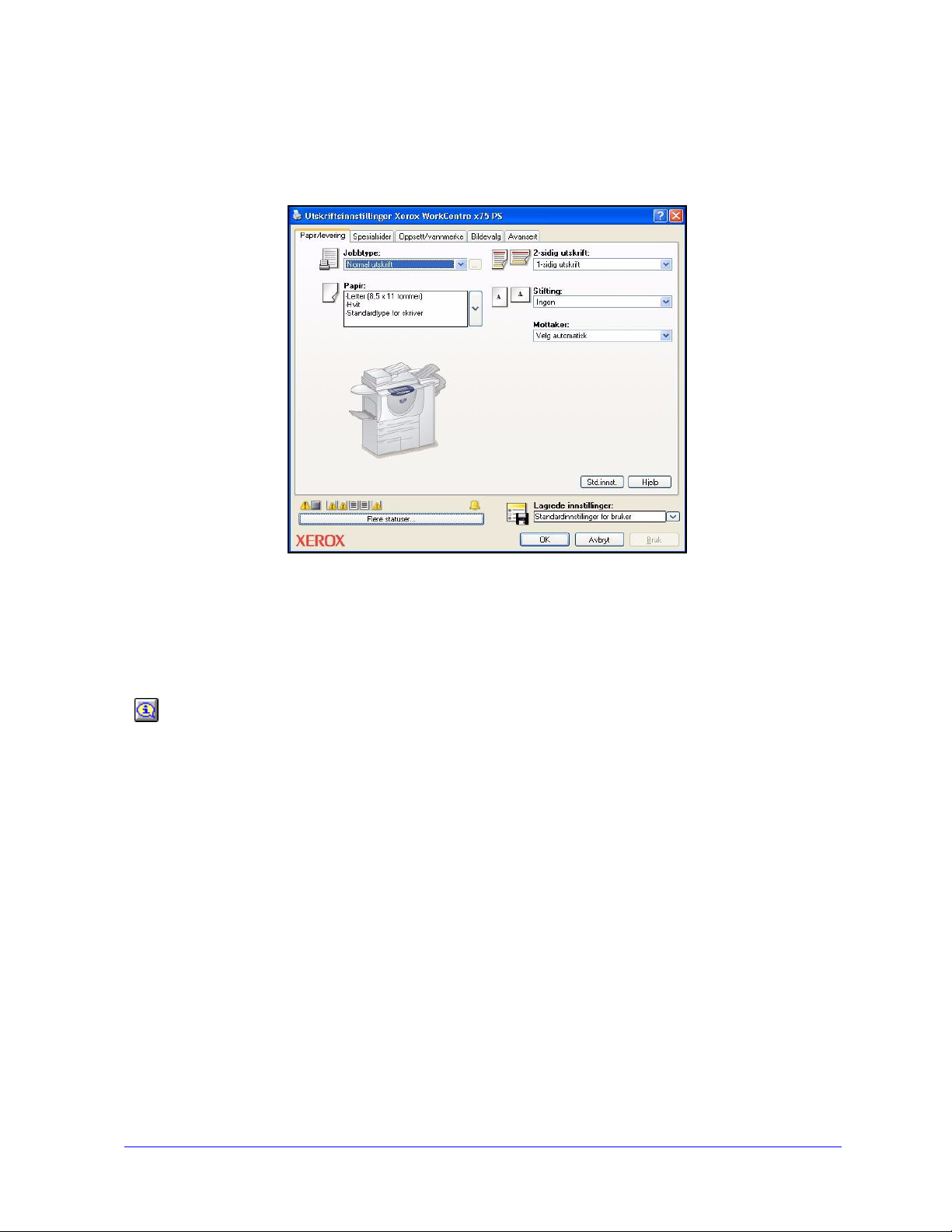
Utseendet til driverne
Funksjonene i driverne er ordnet i følgende kategorier: Papir/levering, Spesialsider, Bildevalg, Oppsett/
vannmerke og Avansert.
Illustrasjon 3-1: Grensesnittet i skriverdriverne
Funksjonene i kategoriene er ordnet slik at de mest brukte funksjonene vises når du åpner driveren. Små
ikoner er plassert ved siden av funksjonene. Dette gjør det enkelt å finne funksjonene du ønsker å bruke.
Når du klikker på ikonet, vises en liste over alternativer for funksjonen. Du kan også bruke
rullegardinlisten til å vise alternativene.
Når du velger enkelte funksjoner, kan du ikke velge visse andre funksjoner. Hvis du for eksempel
velger Heftefals, Hefteoppsett for Sammendrag for etterbehandling, endres ikonet i
skriverdriveren ved siden av 1-sidig/2-sidig utskrift, og 1-sidig/2-sidig utskrift, Bla fra kortsiden
vises i grått. Når du klikker på dette ikonet, vises et vindu som forklarer hvorfor funksjonen ikke er
tilgjengelig, eller hvorfor den er begrenset til et bestemt valg. I dette tilfellet er for eksempel 2-sidig
utskrift, Bla på kortsiden nødvendig for å kunne skrive ut hefter.
3-2 Funksjonene til skriverdriveren
Page 35

Registerkort
Funksjonene du finner i kategoriene, avhenger av typen driver og hvilke installerbare alternativer som er
installert på skriveren.
Generelle kategorier
Du åpner disse driverkategoriene i dialogboksen for utskrift i programmet du bruker. Når du endrer
driverinnstillinger i disse kategoriene, gjelder de for det åpne dokumentet og programmet og er
midlertidige.
Papir/levering
Kategorien Papir/levering inneholder de mest brukte funksjonene. Du kan for eksempel velge å skrive ut
på begge sider av arket, velge et bestemt materiale du ønsker å skrive ut på, eller utsette utskriften til et
tidspunkt som passer deg bedre. I denne dialogboksen finner du også alternativer for etterbehandling,
som blant annet kan være stifting, fals, hulling og innsettelse av ark etter behandling. Alternativene som
vises, avhenger av hvilken type etterbehandler som er montert.
Spesialsider
Kategorien Spesialsider inneholder funksjoner for å sette på omslag, sette inn innlegg og legge til unntak
(angi kjennetegn for materiale/side per- side).
Oppsett/vannmerke
Kategorien Oppsett/vannmerke inneholder alle funksjoner som gjelder sideoppsett og vannmerker. Du
kan gå til Rediger vannmerke fra dialogboksen Vannmerke. Her kan du opprette og tilpasse tekst og
grafikk som skal brukes til vannmerker.
Bildevalg
I kategorien Bildevalg er funksjonene delt opp i grupper som gjelder bildemanipulering, for eksempel
Forminsk/forstørr, Lysere/mørkere og Inverter bilde.
Avansert
I kategorien Avansert finner du funksjoner som ikke endres så ofte når de først er angitt, for eksempel
Forside, Sideforskyv, alternativer for TrueType-skrifter og tilpassede papirstørrelser.
Status
Hvis du har aktivert valgfri toveiskommunikasjon for skriverdriveren, vises en Status-knapp i alle
kategorier. Når du klikker på FlereStatuser, åpnes dialogboksen Status. Her finner du informasjon om
skriverens driftsstatus og om utskriftsjobbene. Slå opp på Dialogboksen Status på side 2-18.
Registerkort 3-3
Page 36

Standardkategorier
Du åpner disse driverkategoriene fra mappen Skrivere, og det er mulig du må ha administratortilgang.
Fra skrivebordet velger du Start > Innstillinger > Skrivere (Windows 2000) eller Start > Skrivere og
telefakser (Windows XP / Server 2003 / Vista). Høyreklikk på ikonet for skriveren, og velg Egenskaper
fra listen. Skriverdriveren åpnes. Driverinnstillingene du angir i denne dialogboksen, blir
standardinnstillinger. Alle generelle kategorier i dialogboksen for utskrift i programmet er tilgjengelige.
I tillegg finner du enkelte andre kategorier her, for eksempel kategoriene Konfigurasjon og
Enhetsinnstillinger.
Dialogboksen Konfigurasjon inneholder flere knapper (avhengig av hvilken modell Xerox-systemet er):
Oppsett av toveiskommunikasjon, Installerbare alternativer, Kontering og Om. Med hver enkelt knapp
åpner du en dialogboks der du kan konfigurere driveren.
Ved hjelp av Oppsett av toveiskommunikasjon kan du aktivere toveiskommunikasjon. Du kan da
motta informasjon i driveren om utskriftsjobben, Xerox-systemet og papirstatusen. Slå opp på Om
toveisdrivere på side 2-18.
Ved hjelp av Installerbare alternativer kan du manuelt konfigurere driveren med antallet
papirmagasiner og typen tilleggsutstyr, for eksempel etterbehandlere og faksing, på Xerox-systemet.
Ved hjelp av Kontering kan du konfigurere driveren til å bruke konteringsfunksjoner. Gå til
Kontering i Hjelp i skriverdriveren hvis du vil ha mer informasjon.
Når du velger Om, vises versjonsnummeret til driveren. Xerox-medarbeidere kommer sannsynligvis
til å be om dette nummeret hvis du trenger kundestøtte.
Kategorien Enhetsinnstillinger inneholder funksjoner som gjelder skrift- og PostScript-innstillinger.
3-4 Funksjonene til skriverdriveren
Page 37

Hjelp i driverne
Hjelp er den viktigste informasjonskilden når det gjelder hvordan skriverdriverne skal brukes. I hver
driver er det en Hjelp-knapp som gjør det enkelt å få hjelp. Når du klikker på Hjelp, kan du få
informasjon om alle funksjonene i denne kategorien eller i en annen kategori. Blant nyttige elementer i
Hjelp finner du en Hvordan-meny med fremgangsmåter for hver funksjon, for eksempel hvordan du
skriver ut hefter, hvordan du slår av og på en forside, hvordan du skriver ut på transparenter, og hvordan
bruk av skriveren kan registreres i konti.
Hjelp i driverne 3-5
Page 38

Hurtigreferanser
Funksjonskort – bruk disse kortene til å finne ut hva en skriverdriver er, hvor den er plassert, og
hvordan du bruker den. Du får også vite hvor du finner hver enkelt funksjon i skriverdriveren. Skriv
ut kortene, slik at du ser hvor mange alternativer du har, og hvor de er plassert i skriverdriveren.
Fakta om funksjoner – bruk disse kortene til å finne ut hva du kan gjøre med utvalgte funksjoner
for å forbedre utskrift av dokumentene. Skriv ut kortene, og oppbevar dem som en nyttig referanse.
Disse hurtigreferansene finner du på CDen CenterWare Skriver- og fakstjenester.
3-6 Funksjonene til skriverdriveren
Page 39

Kapittel 4
Installere Xerox Skriftbehandlingsverktøy
Xerox Skriftbehandlingsverktøy brukes til å vedlikeholde skrifter på nettverksskriverne. Du kan lage og
endre skriftlister for skriverne du bruker. Hvis du for eksempel har spesielle skrifter som brukes i
dokumenter, men som ikke er tilgjengelige på én eller flere skrivere, kan du bruke Xerox
Skriftbehandlingsverktøy til å laste ned de nødvendige skriftene til skriverne. Med dette verktøyet kan
du vise, skrive ut og laste ned skrifter til skrivere, eller eksportere nedlastede (ikke innebygde) skrifter til
en fil. Du kan også vedlikeholde skriverlister for skriftbehandling.
Dette kapitlet inneholder følgende:
Installere Xerox Skriftbehandlingsverktøy . . . . . . . . . . . . . . . . . . . . . . . . . . . . . . . . . . . . . . . 4-2
Starte Xerox Skriftbehandlingsverktøy . . . . . . . . . . . . . . . . . . . . . . . . . . . . . . . . . . . . . . . . . . 4-2
Bruke Xerox Skriftbehandlingsverktøy. . . . . . . . . . . . . . . . . . . . . . . . . . . . . . . . . . . . . . . . . . 4-2
Avinstallere Xerox Skriftbehandlingsverktøy . . . . . . . . . . . . . . . . . . . . . . . . . . . . . . . . . . . . . 4-3
4-1
Page 40

Installere Xerox Skriftbehandlingsverktøy
Slik installerer du verktøyet:
1 Sett CDen CentreWare Skriver- og fakstjenester inn i en passende stasjon. Autokjør-programmet
starter.
2 Klikk på Verktøy og tilbehør.
3 Klikk på Installer Skriftbehandlingsverktøy.
4 Installasjonsveiviseren åpnes. Klikk på Neste.
5 Velg å godta lisensavtalen. Klikk på Neste.
6 Skriv inn brukernavn og organisasjon.
7 Angi hvem som skal ha tilgang til programmet. Klikk på Neste.
8 Velg installasjonstype: Fullstendig eller Tilpasset. Klikk på Neste.
9 Klikk på Installer for å installere verktøyet på arbeidsstasjonen.
10 Klikk på Fullfør for å avslutte installasjonsveiviseren.
Verktøyet er installert.
Starte Xerox Skriftbehandlingsverktøy
Slik starter du verktøyet i Windows-miljøer:
Fra skrivebordet velger du Start > Programmer > Xerox Skriftbehandlingsverktøy >
Skriftbehandlingsverktøy i Windows 2000 eller Start > Alle programmer > Xerox
Skriftbehandlingsverktøy > Skriftbehandlingsverktøy i Windows XP / Server 2003 / Vista.
Bruke Xerox Skriftbehandlingsverktøy
Hjelp er den viktigste informasjonskilden når det gjelder hvordan dette verktøyet brukes. Du går til Hjelp
ved å klikke på Hjelp-knappene. I Hjelp finner du også en beskrivelse av hver enkelt funksjon og
trinnvise fremgangsmåter.
4-2 Installere Xerox Skriftbehandlingsverktøy
Page 41

Avinstallere Xerox Skriftbehandlingsverktøy
Du avinstallerer dette verktøyet med veiviseren Legg til / fjern programmer i Kontrollpanel. Hvis du har
CDen CentreWare Skriver- og fakstjenester tilgjengelig, kan du endre og/eller reparere
skriftbehandlingsverktøyet.
Slik avinstallerer du verktøyet:
1 Bruk den rette banen for ditt operativsystem, og finn listen over skrivere:
Windows 2000 - Start > Kontrollpanel> Legg til/fjern programmer
Windows XP - Start > Kontrollpanel> Legg til/fjern programmer
Windows Vista - Start > Kontrollpanel > > Programmer > Programmer og funksjoner >
Avinstallere et program
Dialogboksen for å installere, endre eller avinstallere programmer åpnes.
2 Velg Xerox Skriftbehandlingsverktøy.
3 Følg fremgangsmåten i veiviseren for å fjerne skriftbehandlingsverktøyet fra systemet.
Slik reparerer du verktøyet:
Med dette alternativet kan du reparere skadede filer, filer som mangler, snarveier eller oppføringer i
registret.
1 Sett CDen CentreWare Skriver- og fakstjenester inn i CD-ROM-stasjonen.
2 Klikk på Administrasjonstjenester og -verktøy > Installer Skriftbehandlingsverktøy.
Installasjonsveiviseren åpnes. Klikk på Neste.
3 Ve lg Reparer. Klikk på Neste.
4 Klikk på Installer.
5 Klikk på Fullfør for å avslutte veiviseren.
Avinstallere Xerox Skriftbehandlingsverktøy 4-3
Page 42

4-4 Installere Xerox Skriftbehandlingsverktøy
Page 43

Kapittel 5
Installere Sendeverktøy for TIFF-filer
Sendeverktøy for TIFF-filer brukes til å sende TIFF-filer (Tagged Image File Format) og PDF-filer
(Portable Document Format) direkte til et Xerox-system for utskrift.
Hovedfordelen med dette programmet er at det ikke legges til ekstra PostScript-informasjon i filen som
sendes (ofte kalt PostScript-wrapper). I stedet sendes TIFF- og PDF-filene som utskriftsklare filer.
Dermed kan rasterprosessoren til Xerox-systemet behandle TIFF- og PDF-filer meget hurtig.
Dette kapitlet inneholder følgende:
Krav til arbeidsstasjon . . . . . . . . . . . . . . . . . . . . . . . . . . . . . . . . . . . . . . . . . . . . . . . . . . . . . . 5-2
Installere Sendeverktøy for TIFF-filer . . . . . . . . . . . . . . . . . . . . . . . . . . . . . . . . . . . . . . . . . . 5-3
Starte Sendeverktøy for TIFF-filer. . . . . . . . . . . . . . . . . . . . . . . . . . . . . . . . . . . . . . . . . . . . . 5-3
Avinstallere Sendeverktøy for TIFF-filer . . . . . . . . . . . . . . . . . . . . . . . . . . . . . . . . . . . . . . . . 5-4
5-1
Page 44
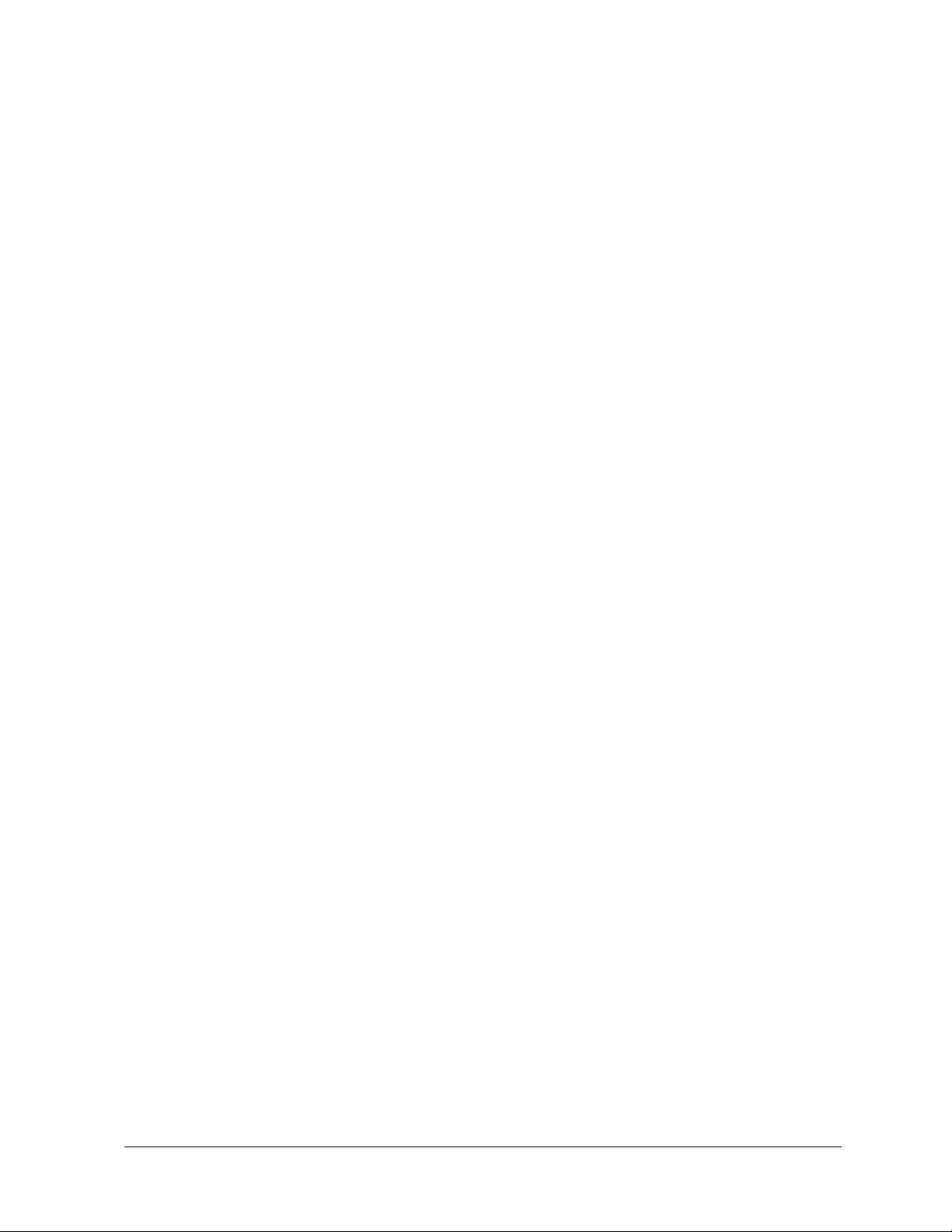
Krav til arbeidsstasjon
Sendeverktøy for TIFF-filer kan brukes på arbeidsstasjoner som har følgende:
Windows 2000
Windows XP
Windows Vista
4 MB ledig plass på harddisken
5-2 Installere Sendeverktøy for TIFF-filer
Page 45

Installere Sendeverktøy for TIFF-filer
Følg fremgangsmåten nedenfor når du skal installere Sendeverktøy for TIFF-filer på en arbeidsstasjon
med Windows.
Slik installerer du Sendeverktøy for TIFF-filer:
1 Sett CDen CentreWare Skriver- og fakstjenester inn i en passende stasjon. Autokjør-programmet
starter.
2 Klikk på Verktøy og tilbehør.
3 Klikk på Installer Sendeverktøy for TIFF-filer.
4 Klikk på Neste i den første dialogboksen i installasjonsveiviseren.
5 Les gjennom lisensavtalen for programvaren, og klikk på Ja.
6 Oppgi informasjon om bruker og firma. Klikk på Neste.
7 Klikk på Neste i dialogboksen Velg bestemmelsessted.
8 Klikk på Neste i dialogboksen Valg av programmappe.
9 Klikk på Fullfør. CentreWare Sendeverktøy for TIFF-filer er klart til å brukes.
Starte Sendeverktøy for TIFF-filer
Slik starter du verktøyet på PCen:
Ve l g Start > Programmer > Xerox CentreWare > CentreWare Sendeverktøy for TIFF-filer
(Windows 2000) eller Start > Alle programmer > Xerox CentreWare > CentreWare
Sendeverktøy for TIFF-filer (Windows XP / Server 2003 / Vista) på skrivebordet.
Bruke Sendeverktøy for TIFF-filer
Hjelp er den viktigste informasjonskilden når det gjelder hvordan dette verktøyet brukes. Du går til Hjelp
ved å klikke på Hjelp-knappene. I Hjelp finner du også en beskrivelse av hver enkelt funksjon og
trinnvise fremgangsmåter.
Installere Sendeverktøy for TIFF-filer 5-3
Page 46

Avinstallere Sendeverktøy for TIFF-filer
Følg trinnene nedenfor når du skal avinstallere dette verktøyet på en arbeidsstasjon med Windows.
Slik avinstallerer du Sendeverktøy for TIFF-filer:
1 Bruk den rette banen for ditt operativsystem, og finn listen over skrivere:
Windows 2000 - Start > Kontrollpanel > Legg til/fjern programmer
Windows XP - Start > Kontrollpanel > Legg til/fjern programmer
Windows Vista - Start > Kontrollpanel > > Programmer > Programmer og funksjoner >
Avinstallere et program
Dialogboksen for å installere, endre eller avinstallere programmer åpnes.
2 Følg fremgangsmåten i programmet for å fjerne sendeverktøyet for TIFF-filer fra datamaskinen.
5-4 Installere Sendeverktøy for TIFF-filer
Page 47

Kapittel 6
Løse problemer
Feil med program, maskin og nettverk kan forekomme i ulike utskriftssituasjoner. I mange tilfeller løses
problemet ved å starte programmet, arbeidsstasjonen eller skriveren på nytt. Dette kapitlet inneholder
noen vanlige problemer og spørsmål som gjelder CentreWare-skriverdriverne og utskrift på Xeroxsystemet.
Dette kapitlet inneholder følgende:
Søke etter feil . . . . . . . . . . . . . . . . . . . . . . . . . . . . . . . . . . . . . . . . . . . . . . . . . . . . . . . . . . . . . 6-2
Vanlige problemer . . . . . . . . . . . . . . . . . . . . . . . . . . . . . . . . . . . . . . . . . . . . . . . . . . . . . . . . . 6-3
Vanlige spørsmål . . . . . . . . . . . . . . . . . . . . . . . . . . . . . . . . . . . . . . . . . . . . . . . . . . . . . . . . . . 6-6
6-1
Page 48

Søke etter feil
Når et problem vedvarer, noterer du ned feilmeldingene og samler informasjon slik at du kan definere
problemet. Det anbefales at du gjør følgende:
Definer problemet nøyaktig. Når, hvor og hvordan oppstår problemet?
Få frem problemet på nytt. Er det mulig å få frem problemet konsekvent, eller er det et uregelmessig
problem?
Spør om andre brukere har opplevd samme problem, og før en logg over hvor ofte problemet
oppstår.
Gå gjennom dataene, og se om det er noen tendenser og felles kjennetegn som gjelder for problemet.
Oppstår problemet for eksempel bare med en bestemt skriver eller med en bestemt konfigurasjon av
arbeidsstasjonen eller nettverket?
Les gjennom dokumentasjonen for produktet, blant annet README-filene og emnene om
problemløsing, slik at du kan se om liknende problemer er beskrevet.
Hvis du ikke finner en årsak til og en løsning på problemet, kontakter du Xerox Kundesupport og
rapporterer feilinformasjonen. Gi Xerox-representanten all informasjonen du har samlet.
6-2 Løse problemer
Page 49

Vanlige problemer
Dette avsnittet omhandler noen vanlige funksjonalitetsproblemer i forbindelse med programmer og
skriverdrivere.
Utskrift fra Adobe Acrobat
I alle versjoner av Adobe Acrobat har det forekommet ulike typer uregelmessigheter i resultatet ved
utskrift fra en PCL-driver. Løse linjer, tilfeldig tegnavstand og tap av data er blitt observert i ulike
PDF-dokumenter. En PostScript-driver for CentreWare anbefales for utskrift av Acrobat PDF-filer.
Utskrift med Hefteproduksjon og Flere opp (Antall sider opp)
Enkelte programmer støtter ikke utskriftsalternativene Hefteproduksjon og Antall sider opp.
Flettede dokumenter i Microsoft Word kan ikke skrives ut som hefter eller flere sider opp.
Du må kanskje tilbakestille innstillingene for Hefteproduksjon eller Antall sider opp før du lagrer
dokumentene. Enkelte programmer, for eksempel Microsoft Word 97, lagrer skaleringsinnstillingen
sammen med dokumentet. Når dokumentet åpnes igjen senere, kan tekst og grafikk bli skrevet ut i et
forminsket format hvis du ikke tilbakestiller alternativet Antall sider opp i kategorien Oppsett/
vannmerke i skriverdriveren til 1 side opp før du skriver ut. Det er vanligvis best å tilbakestille dette
alternativet til 1 side opp før du lagrer og lukker dokumenter.
Det kan hende at Antall sider opp eller Hefteproduksjon ikke virker riktig med Corel Draw versjon 8.
Bruk PCL-rastermodus til å skrive ut store hefter og dokumenter som har flere sider opp, som ikke
skrives ut ordentlig i vektormodus.
Eurosymbolet
Skriftfamilien Xerox Euro ble opprettet for å støtte gjengivelse av valutasymbolet for euro med skrifter
som ikke støtter dette tegnet ennå. Skriftfamilien Xerox Euro består av eurosymbolet i ulike stiler og
tykkelser utformet slik at det skal fungere sammen med de mest populære skriftstilene. Mange stiler
inneholder et symbol med numerisk bredde, som følger standardreglene for utforming av eurosymbolet,
i tillegg til en designerversjon av tegnet, som er laget for å likne mer på originalskriften. Hvis du skal
bruke symbolet, setter du skriftvalget til Xerox Euro og trykker på tastene som tilsvarer stilen du bruker.
Euroskrifter fra Xerox ligger på CDen CentreWare Skriver- og fakstjenester i mappen
...\Windows\Fonts.
Mer informasjon og installasjonsveiledning for skrifter er tilgjengelig via Internett på Xerox'
Internett-sider på www.xerox.com
MERK: Ved hjelp av gratis produktoppdateringer for Windows 2000 kan brukerne sette inn og vise
eurosymbolet i programmer som er aktivert for eurosymbolet.
Hvis skriftene på datamaskinen ikke er oppdatert slik at de omfatter eurosymbolet, blir det skrevet ut
en firkant i stedet for dette symbolet. En midlertidig løsning på dette problemet er å sende Euroskrifter til skriveren som punktgrafikkbilder.
For PCL-drivere velger du Send alltid til skriver i PCL-driveren for CentreWare når du skriver ut
eurosymbolet. Hvis problemene vedvarer når du skriver ut dette symbolet, velger du alternativet
Send som punktgrafikk.
.
Vanlige problemer 6-3
Page 50

PDF-utskrift
Når du skriver ut en PDF-filer, kan store filer føre til at det skrives ut sider med
utskriftsbegrensningsfeil eller bare en forside. Hvis dette skjer, kan du skrive ut PDF-filen med
PostScript-skriverdriveren eller prøve å skrive den ut ved hjelp av LPR.
Microsoft-programmer
Microsoft Excel
Hvis du skal endre alternativene for jobbtype for et enkeltdokument, må du definere jobbtypen fra
Microsoft Excel (dialogboksen Utskriftsformat). Endringer av jobbtypen for et enkeltdokument trer
ikke i kraft hvis du starter CentreWare-skriverdriveren fra mappen Skrivere.
Microsoft Excel genererer flere utskriftsjobber i stedet for flere eksemplarer av et enkeltdokument.
Dette kan føre til dårligere ytelse og at funksjoner som er avhengige av utskrift av flere sett, for
eksempel Prøvesett, blir deaktivert. I Microsoft Excel deaktiverer du sorteringsfunksjonen.
Driverinnstillingene kan da brukes til å sortere riktig.
Microsoft Excel kan iblant ha problemer med dokumenter som inneholder en blanding av stående og
liggende sider. Hvis du velger en annen skriverdriver og deretter velger den opprinnelige
skriverdriveren, kan dette bidra til å løse problemet.
Microsoft PowerPoint
Funksjonen i Microsoft PowerPoint som optimaliserer sort-hvitt-utskrift, gir uønskede resultater når
rasterutskrift er valgt som grafikkmodus i PCL-skriverdriveren for CentreWare. Du må ikke velge sorthvitt-alternativet i PowerPoint hvis rasterutskrift kreves.
PCL-skriverdriver
Skriv ut farget tekst i sort
Det kan være at denne funksjonen ikke fungerer med enkelte programmer, eller du kan bli nødt til å
velge alternativet fra programmet hvis det støttes. Enkelte programmer, for eksempel WordPerfect og
MS Publisher, skriver alltid ut tekst som grafikk eller kan velge grafikkmodus som standard når det er
lite minne eller teksten er svært kompleks. Når slike situasjoner oppstår, fungerer ikke funksjonen Skriv
ut farget tekst i sort i PCL-skriverdriveren for CentreWare.
Prøvesett støttes ikke i FrameMaker
Enkelte programmer genererer utskriftsdata som er ment for sideskrivere i stedet for dokumentskrivere,
som WorkCentre Pro- og WorkCentre-serien. Når utskriftsdataene sendes i dette formatet, skriver
WorkCentre Pro og WorkCentre ut det første settet av en Prøvesett-jobb, mens resten av
dokumentsettene blir slettet. Det er ingen kjente løsninger på dette problemet.
Vannmerker
Det kan være at forhåndsvisningen av vannmerker i skriverdriverne ikke gir en nøyaktig gjengivelse av
det trykte vannmerket i alle situasjoner. Hovedårsaken til dette er forskjellene i skrift og/eller oppløsning
mellom skjermen og skriveren. Hvis du bruker tilsvarende TrueType-skrifter i stedet for skrifter som er
innebygde på skriveren, kan du minimalisere forskjellene.
6-4 Løse problemer
Page 51

I enkelte programmer kan det virke som om PCL-drivere for CentreWare skriver ut vannmerker i
forgrunnen selv om bakgrunnsutskrift er valgt i driveren. Dette skyldes at programmene bruker
forskjellige metoder til å sende data til skriveren.
WordPerfect
Hvis du får problemer med å stifte flere jobber som separate dokumenter med WordPerfect 8.x,
installerer du oppdateringspakken som er tilgjengelig for WordPerfect på www.corel.com. Dermed
løses problemet.
Prøvesett-jobber fungerer ikke med WordPerfect 8.x for Windows.
Papirstørrelsene B4 JIS, B4 ISO, B6 og A6 kan ikke skrives ut fra WordPerfect 8.x for Windows.
Skaleringsalternativet i WordPerfect versjon 7, 8 og 9 overstyrer alternativet Forminsk/forstørr i
CentreWare-driverne. Bruk skaleringsalternativet på egenskapsarket Skriv ut / Tilpass til å justere
skaleringen i stedet for Forminsk/forstørr i CentreWare-skriverdriveren.
Med WordPerfect 6.1 kan det hende at Playbill-skriften ikke skrives ut riktig når alternativet Bruk
skriverskrifter er valgt, fordi skriveren ikke støtter Playbill-skriften.
Vanlige problemer 6-5
Page 52

Vanlige spørsmål
Hvordan får jeg tak i skriverdrivere?
Skriverdrivere er tilgjengelige på CDen CentreWare Skriver- og fakstjenester eller på Internett-
sidene til Xerox på www.xerox.com
informasjon.
Hvordan finner jeg ut hvilken skriverdriver jeg trenger?
Følgende informasjon er nødvendig for å bestemme riktig skriverdriver:
Xerox-modellen, for eksempel WorkCentre 5665
Operativsystemmiljø, for eksempel Windows XP
Typen skriverdriver, for eksempel PostScript eller PCL
. Se Slå opp på Få tak i CentreWare-drivere på side 1-4 for mer
6-6 Løse problemer
Page 53

Stikkord
A
Avansert (kategori)
3-3
Avinstallere
Sendeverktøy for TIFF-filer
Skriftbehandlingsverktøy
Windows-skriverdrivere
5-4
4-3
2-20
B
Bedriftsteknologier
betraktninger rundt
Citrix MetaFrame
maskingrupper
veiviser for skriverdriver
Begrensningsikon
2-12
2-12
2-12
2-13
3-2
Betraktninger rundt bedriftsteknologier
Citrix MetaFrame
maskingrupper
veiviser for skriverdriver
Bildevalg (kategori)
2-12
2-12
2-13
3-3
bruke
Skriftbehandlingsverktøy
4-2
C
Citrix MetaFrame
2-12
D
Dialogboksen Installerbare alternativer
F
Få hjelp
via Internett
1-7
H
Hjelp for skriver- og faksdrivere
1-6
Hjelp i driverne
Om
3-5
Hva er nytt i denne versjonen?
1-2
2-12
3-4
I
Informasjonsknapp
3-2
Installasjon
krav
2-2
Installere
direkte installasjon
distribuert installasjon
2-3
2-3
installasjon av typen pek og skriv ut
Sendeverktøy for TIFF-filer
Skriftbehandlingsverktøy
5-1, 5-3
4-2
installere
skriverdrivere
2-3
Installering
tilpasse
Internett-støtte
2-7
1-7
Introduksjon
Sendeverktøy for TIFF-filer
Skriftbehandlingsverktøy
1-5
1-5
K
Kategorier
Skriverdrivere
3-3
Konfigurasjon (dialogboks)
Installerbare alternativer
Kontering
3-4
3-4
Oppsett av toveiskommunikasjon
Konfigurere installerbare alternativer
automatisk
manuelt
Konfigurere skriverdrivere
Kontering (dialogboks)
2-16
2-15, 2-17
2-15
3-4
Krav
installasjon
skriverdrivere
2-2
2-2
Krav til arbeidsstasjon
Sendeverktøy for TIFF-filer
Kundesupport
1-7
5-2
2-3
3-4
STIKKORD-I
Page 54

L
Løse problemer
Microsoft-programmer
PCL-skriverdriver
vanlige problemer
6-1
6-4
6-4
6-3
M
Maskingrupper
2-12
O
Om (dialogboks)
Oppsett/vannmerke (kategori)
3-4
3-3
P
Papir/levering (kategori)
PCL
1-3
Pek og skriv ut
PostScript
PPD-filer
2-14
1-3
1-4
3-3
S
Sendeverktøy for TIFF-filer
avinstallere
installering
5-4
5-3
krav til arbeidsstasjon
Skriftbehandlingsverktøy
avinstallere
bruke
Installere
4-3
4-2
4-2
1-5, 5-1
5-2
1-5
Skriverdrivere
installere
Kategorier
konfigurasjon
krav
oversikt
Toveiskommunikasjon
Søke etter feil
Spesialsider (kategori)
Status (kategori)
2-3
3-3
2-15
2-2
1-3
2-18
6-2
3-3
3-3
Støtte for drivere med toveiskommunikasjon
klientbasert
operativsystemer
oppsett
serverbasert
Støtteinformasjon
2-18
2-18
3-4
2-18
1-7
T
Tilpasse installeringen
2-7
Toveiskommunikasjon
skriverdrivere
2-18
U
Utseendet til driverne
Avansert (kategori)
3-2
3-3
Bildevalg (kategori)
Generelle kategorier
Konfigurasjon (dialogboks)
Oppsett/vannmerke (kategori)
Papir/levering (kategori)
Spesialsider
Standardkategorier
Status (kategori)
3-3
3-4
3-3
V
Vanlige spørsmål
6-6
Veiviser for skriverdriver
Versjon
hva er nytt
1-2
W
Windows-skriverdrivere
avinstallere
2-20
X
Xerox Kundesupport
xerox.com
1-7
1-7
3-3
3-3
3-4
3-3
3-3
2-13
STIKKORD-II
Page 55

Page 56

